Page 1
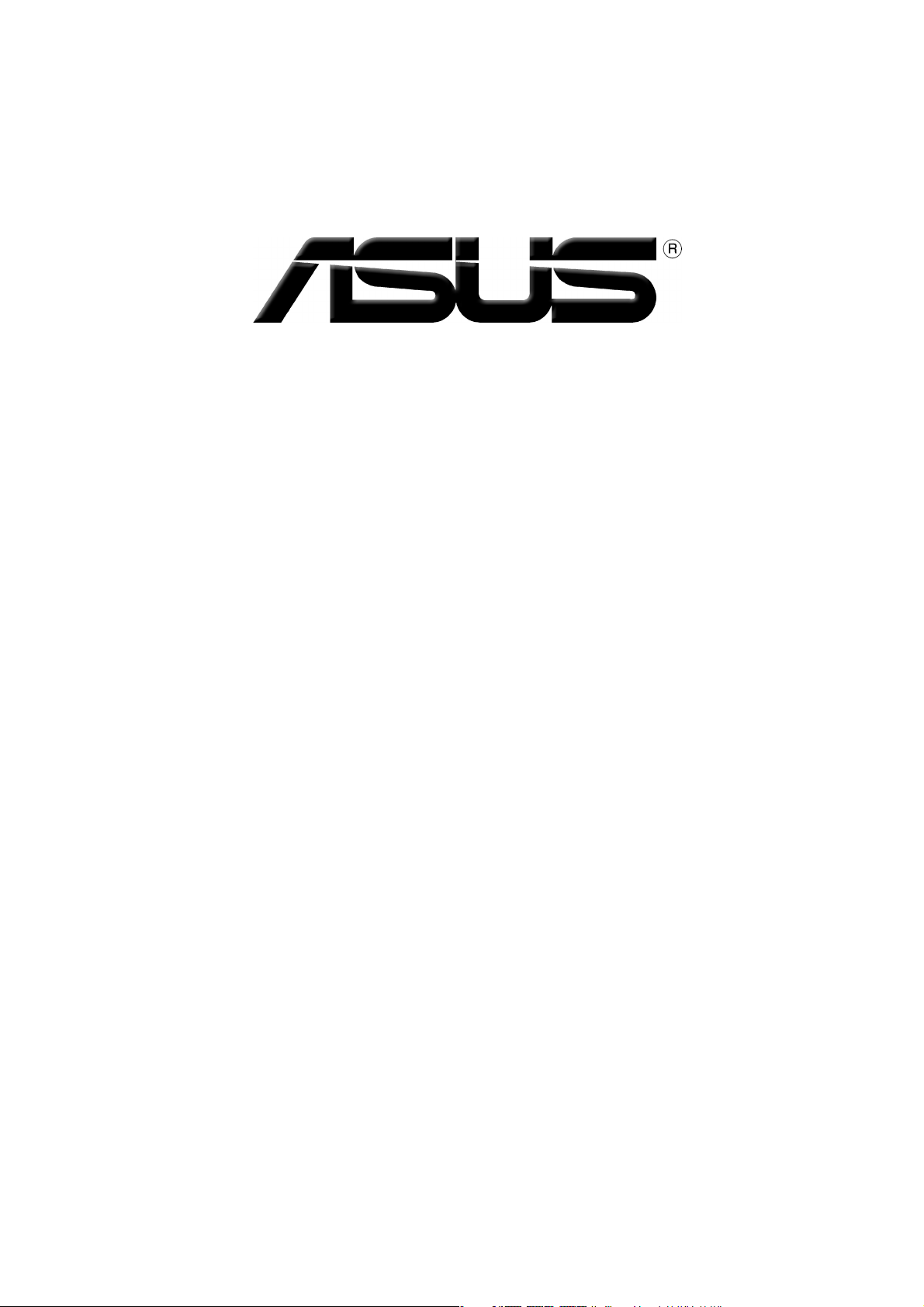
ATI sorozatú
grafikus kártya
Illesztő- és segédprogramokIllesztő- és segédprogramok
Illesztő- és segédprogramok
Illesztő- és segédprogramokIllesztő- és segédprogramok
Telepítési útmutatóTelepítési útmutató
Telepítési útmutató
Telepítési útmutatóTelepítési útmutató
Page 2

Hun1729Hun1729
Hun1729
Hun1729Hun1729
Első kiadásElső kiadás
Első kiadás
Első kiadásElső kiadás
2005 júliusa2005 júliusa
2005 júliusa
2005 júliusa2005 júliusa
Copyright© 2005 ASUSTeK COMPUTER INC. Minden jog fenntartva.Copyright© 2005 ASUSTeK COMPUTER INC. Minden jog fenntartva.
Copyright© 2005 ASUSTeK COMPUTER INC. Minden jog fenntartva.
Copyright© 2005 ASUSTeK COMPUTER INC. Minden jog fenntartva.Copyright© 2005 ASUSTeK COMPUTER INC. Minden jog fenntartva.
Az ASUSTeK COMPUTER INC. (“ASUS”) kifejezett írásos engedélye nélkül ennek a kézikönyvnek
semmilyen részét -beleértve a benne leírt termékeket és szoftvert - nem szabad reprodukálni,
továbbítani, átírni, adattároló rendszerben tárolni, vagy bármely nyelvre lefordítani bármilyen
formában és bármilyen eszközzel, kivéve az olyan dokumentációt, amelyet a vevő biztonsági
pótlás céljára tart.
A termék garanciája és a szolgáltatás nem terjed ki a következőkre: (1) ha a termék javításon,
módosításon vagy változtatáson esett át, hacsak az ilyen javítást, módosítást vagy változtatást
az ASUS írásban jóvá nem hagyta; vagy (2) a termék sorszámát olvashatatlanná tették vagy
hiányzik.
AZ ASUS EZT A KÉZIKÖNYVET A JELEN FORMÁJÁBAN ADJA ÁT, BÁRMIFÉLE, SEM KIFEJEZETT,
SEM IMPLICIT GARANCIA NÉLKÜL, BELEÉRTVE, DE NEM KORLÁTOZVA A PIACKÉPESSÉGRE VAGY
EGY MEGHATÁROZOTT CÉLRA VALÓ ALKALMASSÁGRA VONATKOZÓ GARANCIÁRA. AZ ASUS,
IGAZGATÓI, TISZTVISELŐI, ALKALMAZOTTAI VAGY MEGBÍZOTTAI SEMMIESETRE SEM
SZAVATOLNAK SEMMILYEN KÖZVETETT, KÜLÖNLEGES, VÉLETLEN VAGY KÖVETKEZMÉNYES
KÁRÉRT (BELEÉRTVE A PROFITCSÖKKENÉST, ÜZLETI LEHETŐSÉG ELVESZTÉSÉT, A HASZNÁLAT
VAGY ADATOK ELVESZÍTÉSÉT, AZ ÜZLETI TEVÉKENYSÉG MEGSZAKÍTÁSÁT ÉS HASONLÓKAT),
MÉGHA AZ ASUS FIGYELMÉT FEL IS HÍVTÁK AZ ILYEN KÁROK LEHETŐSÉGÉRE, AMELYEK AZ
EBBEN A KÉZIKÖNYVBEN VAGY TERMÉKBEN LÉVŐ BÁRMILYEN HIBÁBÓL VAGY TÉVEDÉSBŐL
EREDNEK.
AZ EBBEN A KÉZIKÖNYVBEN FOGLALT ADATOK ÉS INFORMÁCIÓK CSAK TÁJÉKOZTATÓ
JELLEGÜEK, ÉS BÁRMIKOR ELŐZETES ÉRTESÍTÉS NÉLKÜL MEGVÁLTOZHATNAK. SEMMIKÉPPEN EM
ÉRTELMEZHETŐEK AZ ASUS RÉSZÉRŐL TÖRTÉNŐ ELKÖTELEZETTSÉGKÉNT. AZ ASUS NEM VÁLLAL
FELELŐSSÉGET VAGY SZAVATOSSÁGOT BÁRMILYEN TÉVEDÉSÉRT VAGY PONTATLANSÁGÉRT,
AMI EBBEN A KÉZIKÖNYVBEN MEGJELENHET, BELEÉRTVE AZ EBBEN LEÍRT TERMÉKEKET ÉS
SZOFTVEREKET.
Az ebben a kézikönyvben megjelenő termékek és cégnevek csak az azonosítást és a
magyarázatot szolgálják a tulajdonos érdekében, jogsértési szándék nélkül.
Az ASUS és az ASUS logó az ASUSTeK COMPUTER INC bejegyzett védjegyei.
A Microsoft, Windows, Windows 98, Windows 98SE, Windows ME, Windows 2000, Windows NT
és a Windows XP a Microsoft Corporation bejegyzett védjegyei. Az Intel az Intel Corporation
bejegyzett védjegye. Az NVIDIA az NVIDIA Corporation bejegyzett védjegye. A SiS a Silicon
Integrated Systems Corporation bejegyzett védjegye. Az ALi az ALi Corporation bejegyzett
védjegye. A VIA a VIA Technologies, Inc bejegyzett védjegye. Minden más cég- és terméknév a
mindenkori tulajdonos védjegye vagy bejegyzett védjegye lehet.
iiii
ii
iiii
iiii
ii
iiii
Page 3
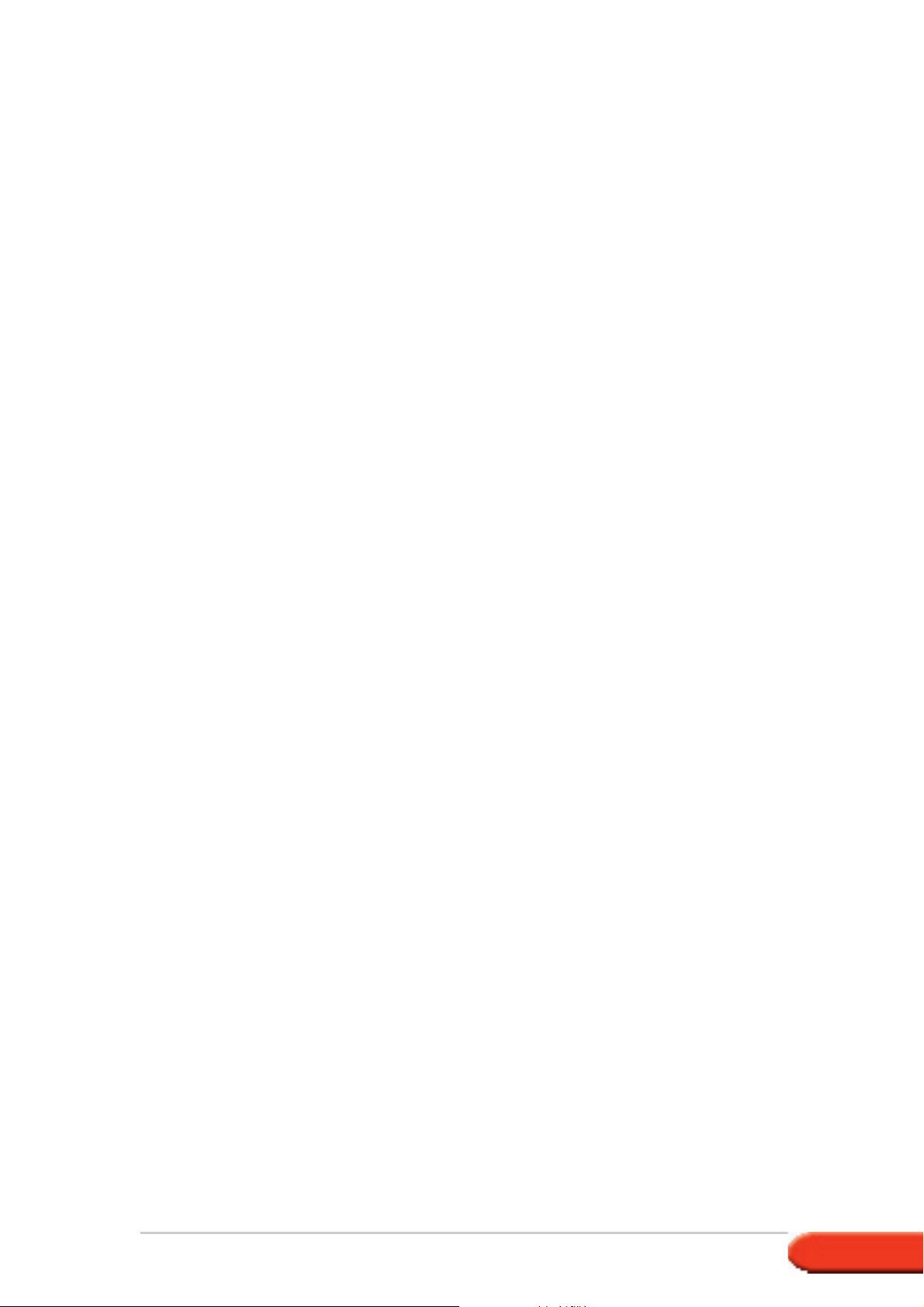
Tartalom
Megjegyzések ..................................................................................... iv
Biztonsági tudnivalók ........................................................................... v
Erről az útmutatóról............................................................................ vi
1. Támogató programokat tartalmazó CD................................... 1
2. VGA illesztőprogramok ............................................................ 2
2.1 Illesztőprogram telepítése ......................................... 2
2.2 A Windows
2.3 A grafikus illesztőprogram eltávolítása ................... 13
3. Segédprogramok ................................................................... 14
3.1 Segédprogramok telepítése ..................................... 15
3.2 A telepített segédprogramok eltávolítása ............... 18
4. Kiegészítők eszközmeghajtói ................................................ 20
®
grafikus illesztőprogram frissítése ...... 11
4.1 Illesztőprogram telepítése Webkamerához ............. 20
4.2 A gamepad-illesztőprogramok telepítése ............... 22
4.3 A webkamera-illesztőprogram eltávolítása ............ 24
4.4 A Gamepad-illesztőprogramok eltávolítása ............ 25
5. ASUS elérhetőségek .............................................................. 26
6. Egyéb információk ................................................................. 27
6.1 A támogató CD böngészése .................................... 27
6.2 Az olvass el fájl megtekintése ................................. 28
Függelék: Alapvető hibaelhárítás ..................................................... A-1
iiiiii
iiiiii
iii
iii
iiiiii
iiiiii
Page 4
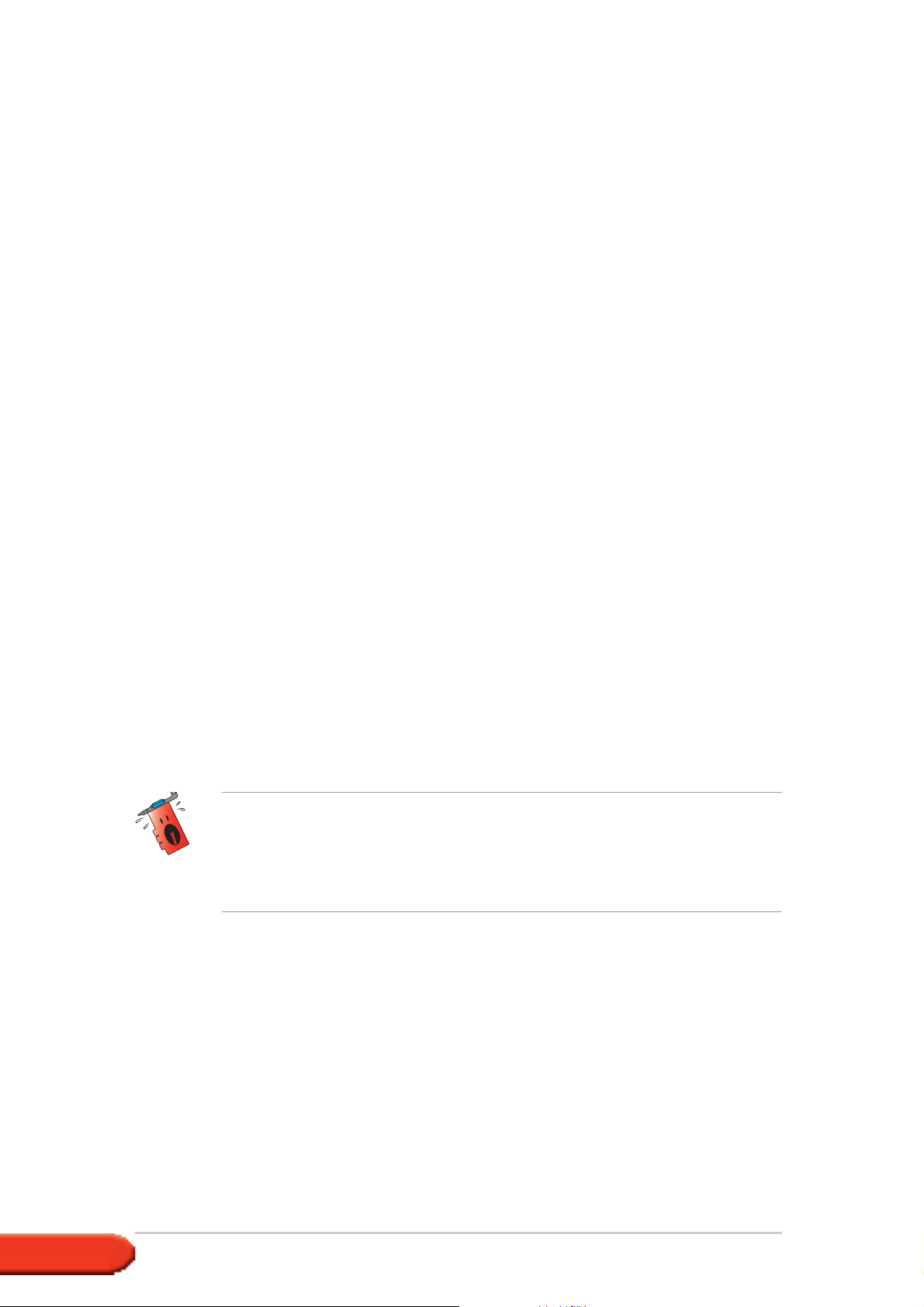
MegjegyzésekMegjegyzések
Megjegyzések
MegjegyzésekMegjegyzések
A Szövetségi Távközlési Bizottság (FCC) nyilatkozataA Szövetségi Távközlési Bizottság (FCC) nyilatkozata
A Szövetségi Távközlési Bizottság (FCC) nyilatkozata
A Szövetségi Távközlési Bizottság (FCC) nyilatkozataA Szövetségi Távközlési Bizottság (FCC) nyilatkozata
Ez az eszköz megfelel az FCC előírásai 15. részének. A működtetés a
következő két feltétellel történhet:
• Ez az eszköz nem okozhat káros interferenciát, és
• Ennek az eszköznek ki kell állnia minden vett interferenciát, beleértve
a nem kívánatos működést okozó interferenciát.
Ezt az eszközt megvizsgálták, és a B osztályú digitális eszközökre érvényes
határértékek között maradt, az FCC előírásai 15. részének megfelelően.
Ezeket a határértékek úgy határozták meg, hogy megfelelő védelmet
biztosítsanak lakókörnyezetben a káros interferencia ellen. Ez a készülék
rádiófrekvenciás energiát kelt, használ és sugározhat, és ha nem a gyártó
utasításainak megfelelően szerelik fel és használják, a rádiótávközlést
zavarhatja. Mindazonáltal nincsen biztosíték arra, hogy egy adott
felállásban nem léphet fel interferencia. Ha ez a készülék káros
interferenciát okoz a rádió- vagy televízió-vételben, amit a készülék kibekapcsolásával lehet meghatározni, a felhasználónak javasoljuk, hogy az
alábbi eljárások segítségével próbálja meg megszüntetni a zavart:
• A vevőantennát fordítsa el vagy helyezze át.
• Növelje a távolságot a berendezés és a vevőkészülék között.
• Csatlakoztassa a berendezést egy másik áramkörön lévő
csatlakozóaljzathoz, mint amelyhez a vevőkészülék van
csatlakoztatva.
• Forduljon segítségért a kereskedőhöz vagy egy tapasztalt rádió/TV
technikushoz.
A Grafikus kártyához a monitort árnyékolt kábellel kell csatlakoztatni az
FCC előírásainak betartása érdekében. A készüléken végzett
változtatások vagy módosítások, amelyeket az előírások betartásáért
felelős fél nem hagyott kifejezetten jóvá, a felhasználónak a berendezés
működtetéséhez való jogosultságát veszélyeztetik.
A Kanadai Távközlési Hatóság nyilatkozataA Kanadai Távközlési Hatóság nyilatkozata
A Kanadai Távközlési Hatóság nyilatkozata
A Kanadai Távközlési Hatóság nyilatkozataA Kanadai Távközlési Hatóság nyilatkozata
Ez a digitális készülék nem lépi túl a digitális készülékek rádiófrekvenciás
zajára érvényes B osztályú határértékeket, amelyeket a Kanadai Távközlési
Hatóság Rádióinterferenciás Előírásai tartalmaznak.
Ez a B osztályú digitális készülék megfelel a kanadai ICES-003 szabványnak.
iviv
iv
iviv
iviv
iv
iviv
Page 5
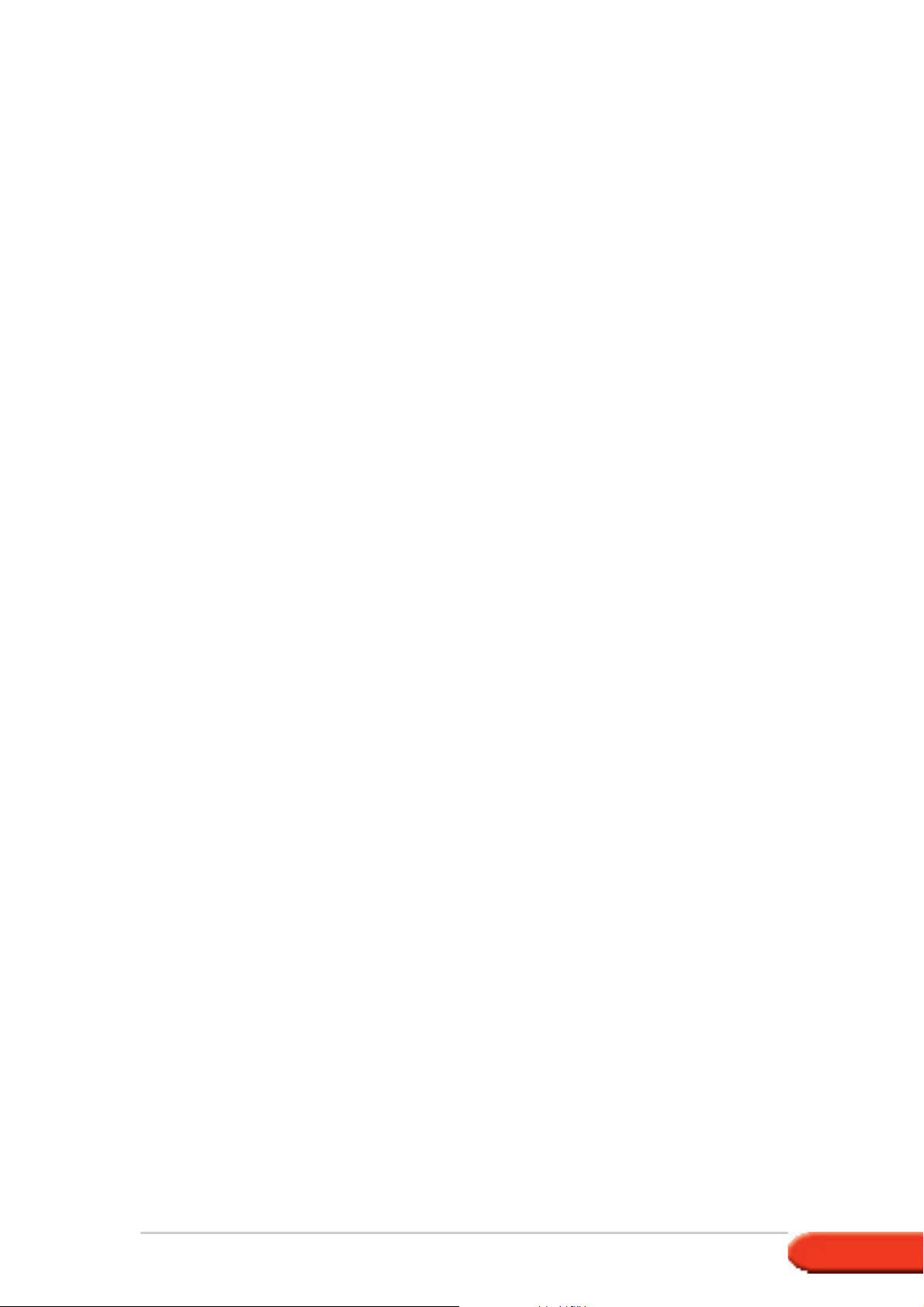
Biztonsági tudnivalókBiztonsági tudnivalók
Biztonsági tudnivalók
Biztonsági tudnivalókBiztonsági tudnivalók
Elektromos biztonságElektromos biztonság
Elektromos biztonság
Elektromos biztonságElektromos biztonság
• Ha a rendszerhez eszközöket kapcsolunk vagy veszünk el belőle,
ügyeljünk arra, hogy az eszközök hálózati kábeleit a jelkábelek
csatlakoztatása előtt kihúzzuk. Ha lehetséges, a meglévő rendszer
összes hálózati kábelét húzzuk ki, mielőtt egy eszközt
csatlakoztatnánk hozzá.
• Ügyeljünk arra, hogy a tápegység a meglévő hálózati feszültségre
legyen beállítva. Ha nem biztos a hálózati feszültség értékében,
lépjen kapcsolatba a helyi áramszolgáltatóval.
• Ha a tápegység meghibásodott, ne próbálja meg megjavítani. Lépjen
kapcsolatba képzett szerviztechnikussal vagy a kereskedővel.
Működtetési biztonságMűködtetési biztonság
Működtetési biztonság
Működtetési biztonságMűködtetési biztonság
• Mielőtt eszközöket installálna az alaplapra, gondosan olvassa el a
csomagolásban lévő kezelési utasításokat.
• Mielőtt használná a terméket, ellenőrizze, hogy az összes kábel
helyesen van csatlakoztatva és a hálózati kábel nem sérült. Ha
bármilyen sérülést észlel, azonnal lépjen kapcsolatba a kereskedővel.
• A rövidzárlat elkerülése érdekében a kapcsokat, csavarokat és egyéb
fémtárgyakat tartsa távol a konnektoroktól, kártya- és
kábelcsatlakozóktól és áramköröktől.
• Kerülje el a nagymértékű port, nedvességet és hőmérsékletet. Ne
helyezze a terméket olyan helyre, ahol víz érheti.
• Helyezze a terméket stabil alapra.
• Ha műszaki problémák lépnének fel a terméknél, lépjen kapcsolatba
képzett szerviztechnikussal vagy a kereskedővel.
A Macrovision Corporation termékérőlA Macrovision Corporation termékéről
A Macrovision Corporation termékéről
A Macrovision Corporation termékérőlA Macrovision Corporation termékéről
Ez a termék olyan szerzői jogvédelmi technológiát tartalmaz, amely
bizonyos, a Macrovision Corporation és más jogtulajdonosok tulajdonában
álló Egyesült államokbeli szabadalmak és más szellemi tulajdont védő
jogok hatálya alá esnek. Ennek a szerzői jogvédelmi technológiának a
használatát a Macrovision Corporation-nek kell engedélyeznie, és kizárólag
házi vagy más korlátozott megtekintési felhasználásra használható,
hacsak a Macrovision Corporation másképp nem engedélyezte
visszafejtése tilos.
. A program
vv
vv
v
v
vv
vv
Page 6
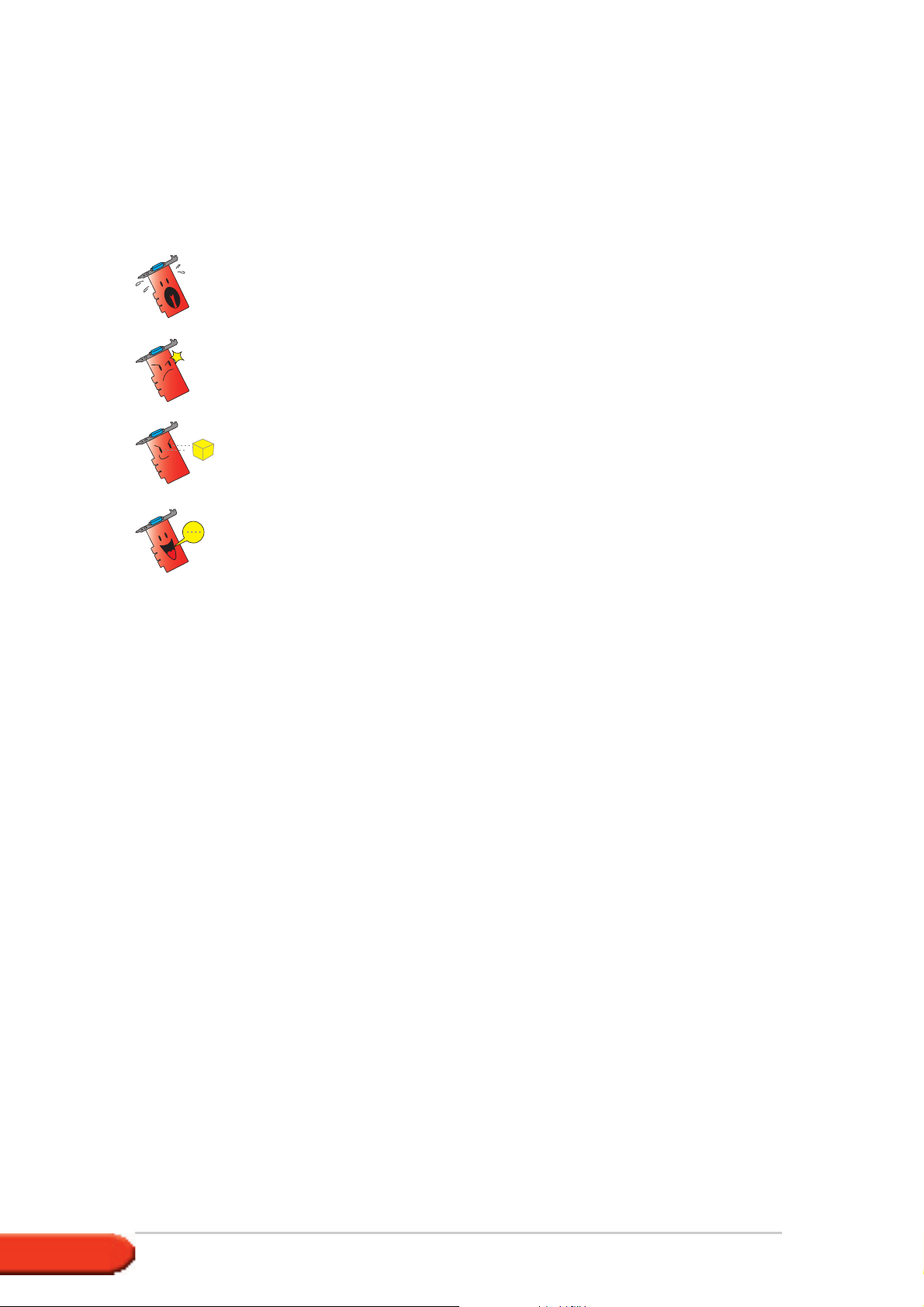
Erről az útmutatórólErről az útmutatóról
Erről az útmutatóról
Erről az útmutatórólErről az útmutatóról
Az ebben az útmutatóban használt jelzésekAz ebben az útmutatóban használt jelzések
Az ebben az útmutatóban használt jelzések
Az ebben az útmutatóban használt jelzésekAz ebben az útmutatóban használt jelzések
Annak érdekében, hogy Ön helyesen végezzen el bizonyos feladatokat,
vegye figyelembe az ebben a használati utasításban használt következő
szimbólumokat.
FIGYELMEZTETÉS:FIGYELMEZTETÉS:
FIGYELMEZTETÉS:olyan tudnivaló, amellyel
FIGYELMEZTETÉS:FIGYELMEZTETÉS:
megakadályozhatja a személyi sérülést egy feladat
elvégzésekor.
VIGYÁZAT: VIGYÁZAT:
VIGYÁZAT: olyan tudnivaló, amellyel megakadályozhatja egy
VIGYÁZAT: VIGYÁZAT:
alkatrész megsérülését egy feladat elvégzésekor.
FONTOS: FONTOS:
FONTOS: olyan tudnivaló, amelyet be KELL tartani egy feladat
FONTOS: FONTOS:
elvégzésekor.
MEGJEGYZÉS:MEGJEGYZÉS:
MEGJEGYZÉS: Tippek és további tudnivalók, amelyek
MEGJEGYZÉS:MEGJEGYZÉS:
segítséget nyújtanak egy feladat elvégzéséhez.
Hol lehet több információt találniHol lehet több információt találni
Hol lehet több információt találni
Hol lehet több információt találniHol lehet több információt találni
További információkat az alábbi forrásokban találhat, a termék és a
szoftver korszerűsítésével együtt.
ASUS honlapokASUS honlapok
1.
ASUS honlapok
ASUS honlapokASUS honlapok
Az ASUS honlapjai az egész világon frisstett információt nyújtanak az
ASUS hardver és szoftver termékeiről. Az ASUS honlapjai az ASUS
kapcsolati információkban vannak felsorolva ennek az installációs
útmutatónak az előlapján.
Opcionális dokumentációOpcionális dokumentáció
2.
Opcionális dokumentáció
Opcionális dokumentációOpcionális dokumentáció
A termék csomagolása tartalmazhat opcionális dokumentációt, mint
például garanciális lapokat, amelyeket az Ön kereskedője mellékelt.
Ezek a dokumentumok nem részei a standard csomagolásnak.
vivi
vi
vivi
vivi
vi
vivi
Page 7
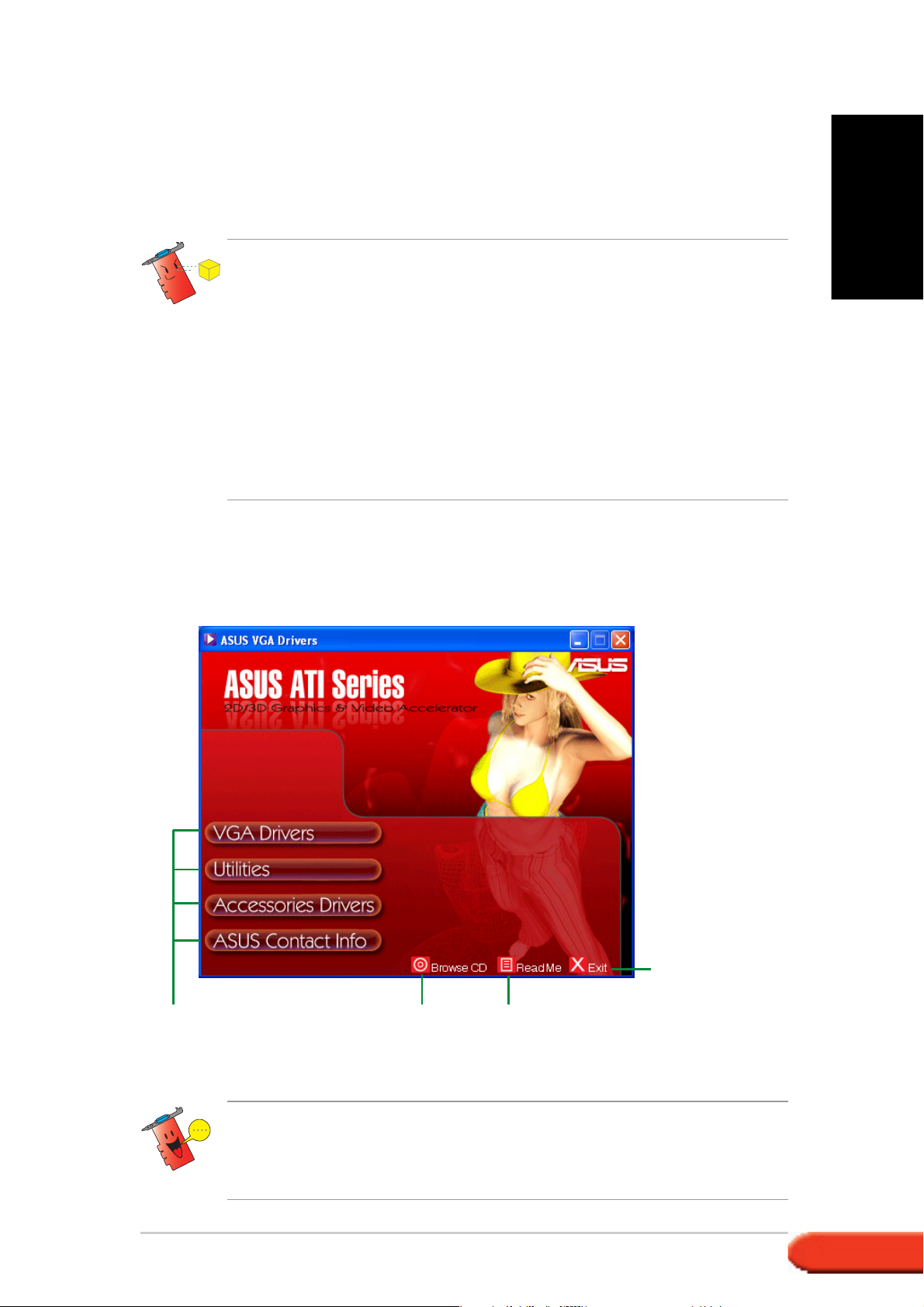
1. Támogató programokat tartalmazó CD
A VGA kártyához mellékelt támogató CD hasznos szoftvereket és számos
segédprogramot tartalmaz, amelyek a videokártya funkcióinak
kihasználását segítik.
• Előfordulhat, hogy a jelen kézikönyvben lévő képek nem egyeznek
meg az Ön képernyőjén megjelenő tartalommal.
• A támogató CD egyes illesztő-, illetve segédprogram tételei
kizárólag bizonyos VGA kártyatípusokra vonatkoznak.
• Az illesztőprogramok és a segédprogramok telepítéséhez
rendszergazda-jogosultságokra lehet szükség. A részleteket a
Windows® 2000/XP dokumentációjában találja meg.
• A támogató CD tartalma előzetes értesítés nélkül, bármikor
módosulhat. Látogassa meg az ASUS weboldalát (www.asus.com) a
legújabb verziókért.
A támogató CD használatához egyszerűen helyezze be a CD-t a CD-ROM
meghajtóba. A betöltést követően automatikusan megjelenik a
Graphics & Video AcceleratorGraphics & Video Accelerator
Graphics & Video Accelerator főmenüje, amennyiben az Ön
Graphics & Video AcceleratorGraphics & Video Accelerator
2D/3D2D/3D
2D/3D
2D/3D2D/3D
számítógépén az automatikus lejátszást (Autorun) engedélyezték.
Magyar
Kattintson aKattintson a
Kattintson a
Kattintson aKattintson a
menütételekremenütételekre
menütételekre
menütételekremenütételekre
további telepítésitovábbi telepítési
további telepítési
további telepítésitovábbi telepítési
menük megnyitásáhozmenük megnyitásához
menük megnyitásához
menük megnyitásáhozmenük megnyitásához
Kattintson ide aKattintson ide a
Kattintson ide a
Kattintson ide aKattintson ide a
CD információkCD információk
CD információk
CD információkCD információk
megjelenítéséhezmegjelenítéséhez
megjelenítéséhez
megjelenítéséhezmegjelenítéséhez
Amennyiben NEM engedélyezték az automatikus lejátszást az Ön
számítógépén, keresse meg a
Kattintson kétszer a SETUP.EXE fájlra a támogató CD-n a
telepítőprogram futtatásához.
Szoftvertelepítési útmutatóSzoftvertelepítési útmutató
Szoftvertelepítési útmutató
Szoftvertelepítési útmutatóSzoftvertelepítési útmutató
KattintsonKattintson
Kattintson
KattintsonKattintson
ide aide a
ide a
ide aide a
kilépéshezkilépéshez
kilépéshez
kilépéshezkilépéshez
Kattintson ide azKattintson ide az
Kattintson ide az
Kattintson ide azKattintson ide az
"olvass el" fájl"olvass el" fájl
"olvass el" fájl
"olvass el" fájl"olvass el" fájl
megtekintéséhez.megtekintéséhez.
megtekintéséhez.
megtekintéséhez.megtekintéséhez.
SETUP.EXESETUP.EXE
SETUP.EXE fájlt a támogató CD-n.
SETUP.EXESETUP.EXE
11
1
11
Page 8
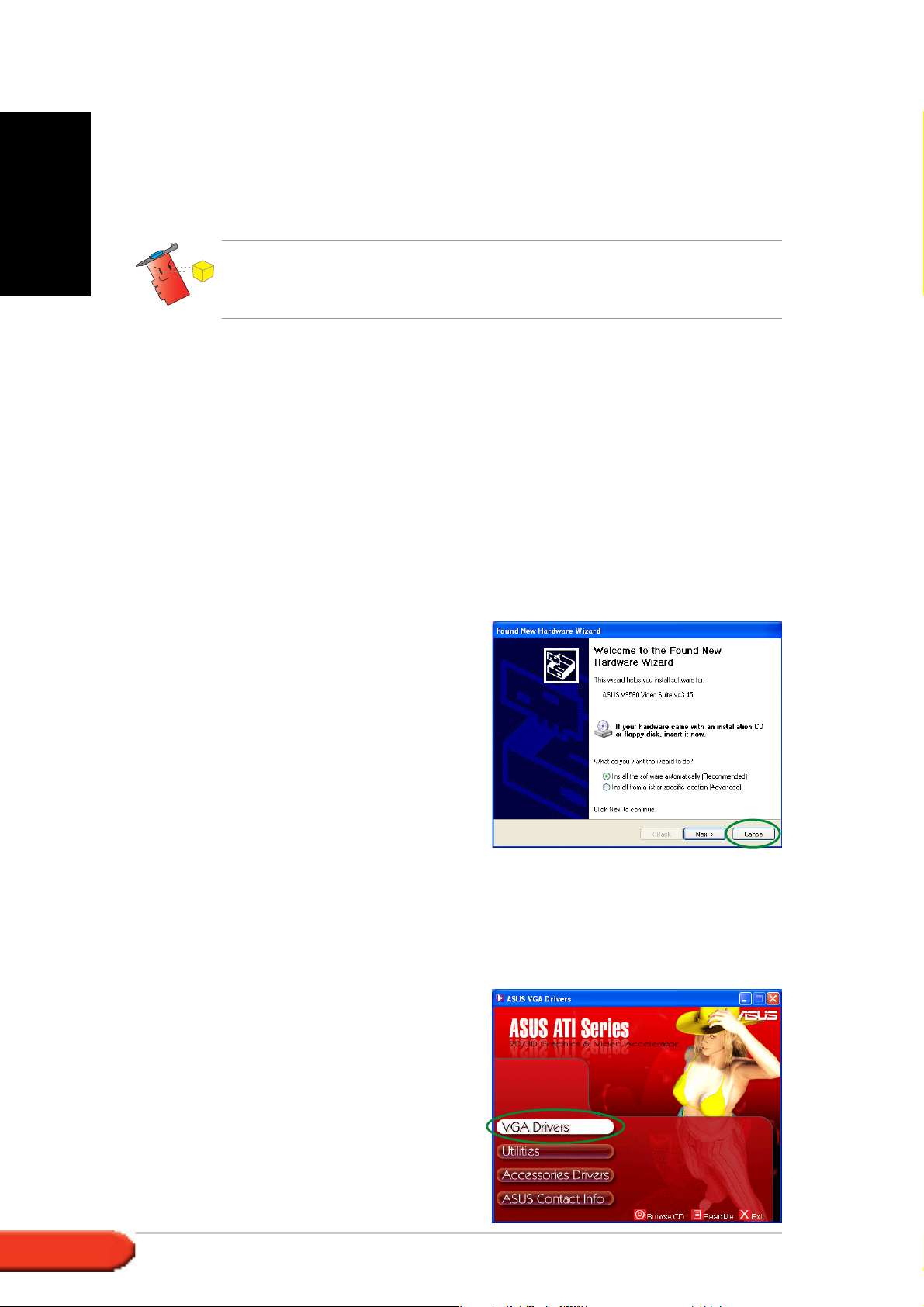
2. VGA illesztőprogramok
A VGA illesztőprogram olyan szoftver, amely lehetővé teszi, hogy az adott
Magyar
eszköz együttműködjön az operációs rendszerrel. A grafikus kártya
illesztőprogram programját telepítheti, frissítheti, illetve eltávolíthatja az
ebben a fejezetben ajánlott módszerek bármelyikével.
A grafikus kártya beszerelését követően kövesse az ebben a fejezetben
ajánlott módszerek bármelyikét a VGA illesztőprogram telepítéséhez.
Amenyiben régi grafikus kártyát vált le új ASUS grafikus kártyával, ne
felejtse el eltávolítani a régi illesztőprogramot a rendszerből. A részleteket
lásd a "2.3. Grafikus illesztőprogramok eltávolítása" című fejezetben.
2.12.1
2.1
2.12.1
VGA illesztőprogram telepítése:
1. módszer: Általános telepítés1. módszer: Általános telepítés
1. módszer: Általános telepítés
1. módszer: Általános telepítés1. módszer: Általános telepítés
Az Általános telepítés a legelterjedtebb lehetőségek telepítését végzi el. A
legtöbb felhasználó számára ajánlott módszer.
1. Ha megjelenik a
2. Helyezze be a támogató CD-
3. A betöltést követően
Illesztőprogram telepítéseIllesztőprogram telepítése
Illesztőprogram telepítése
Illesztőprogram telepítéseIllesztőprogram telepítése
Found NewFound New
Found New
Found NewFound New
Hardware Wizard (Új hardverHardware Wizard (Új hardver
Hardware Wizard (Új hardver
Hardware Wizard (Új hardverHardware Wizard (Új hardver
hozzáadása varázsló)hozzáadása varázsló)
hozzáadása varázsló)
hozzáadása varázsló)hozzáadása varázsló)
párbeszédpanel, kattintson a
Cancel (mégsem)Cancel (mégsem)
Cancel (mégsem) gombra,
Cancel (mégsem)Cancel (mégsem)
hogy a Windows asztalra lépjen.
lemezt a CD-ROM meghajtóba.
automatikusan megjelenik a 2D/3D
Graphics & Video Accelerator
menüje, amennyiben az
automatikus lejátszást (Autorun)
engedélyezték.
Ha az automatikus lejátszást
letiltották, futtassa a
fájlt a támogató CD
gyökérkönyvtárában.
4. 2D/3D Graphics & Video
Accelerator főmenüben kattintson
VGA Drivers (VGAVGA Drivers (VGA
a
VGA Drivers (VGA
VGA Drivers (VGAVGA Drivers (VGA
illesztőprogramok)illesztőprogramok)
illesztőprogramok) tételre.
illesztőprogramok)illesztőprogramok)
A telepítőprogram előkészíti az
Install Shield varázslót, amely
végigkíséri Önt a telepítés
folyamatán.
22
2
22
Setup.exeSetup.exe
Setup.exe
Setup.exeSetup.exe
ASUS ATI sorozatú grafikus kártyaASUS ATI sorozatú grafikus kártya
ASUS ATI sorozatú grafikus kártya
ASUS ATI sorozatú grafikus kártyaASUS ATI sorozatú grafikus kártya
Page 9
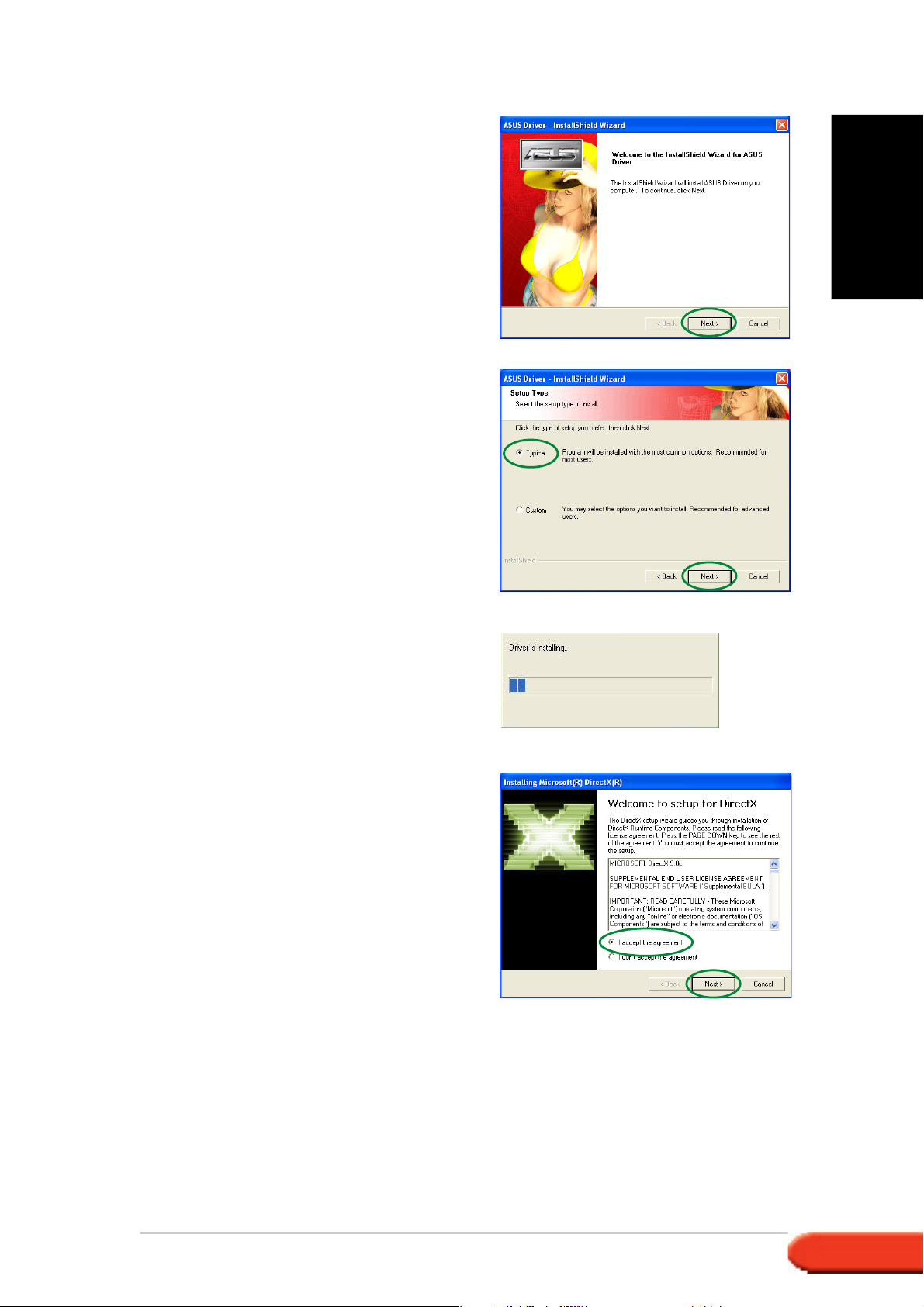
5. Kattintson a
Next (Tovább)Next (Tovább)
Next (Tovább)
Next (Tovább)Next (Tovább)
gombra az Install Shield varázsló
üdvözlőképernyőjén.
Magyar
6. Válassza ki a
(Általános)(Általános)
(Általános) tételt, majd
(Általános)(Általános)
kattintson a
TypicalTypical
Typical
TypicalTypical
Next (Tovább)Next (Tovább)
Next (Tovább)
Next (Tovább)Next (Tovább)
gombra.
A varázsló átmásolja a
szükséges fájlokat a
számítógépre.
A monitor jobb alsó sarkában egy
sáv mutatja az illesztőprogram
telepítésének haladását.
7. A következő képernyő a
Microsoft® DirectX™ telepítőjét
tartalmazza. Válassza ki az
I accept the agreementI accept the agreement
I accept the agreement
I accept the agreementI accept the agreement
(Elfogadom a megállapodás(Elfogadom a megállapodás
(Elfogadom a megállapodás
(Elfogadom a megállapodás(Elfogadom a megállapodás
feltételeit)feltételeit)
feltételeit) tételt, majd
feltételeit)feltételeit)
kattintson a
Next (Tovább)Next (Tovább)
Next (Tovább)
Next (Tovább)Next (Tovább)
gombra.
Szoftvertelepítési útmutatóSzoftvertelepítési útmutató
Szoftvertelepítési útmutató
Szoftvertelepítési útmutatóSzoftvertelepítési útmutató
33
3
33
Page 10
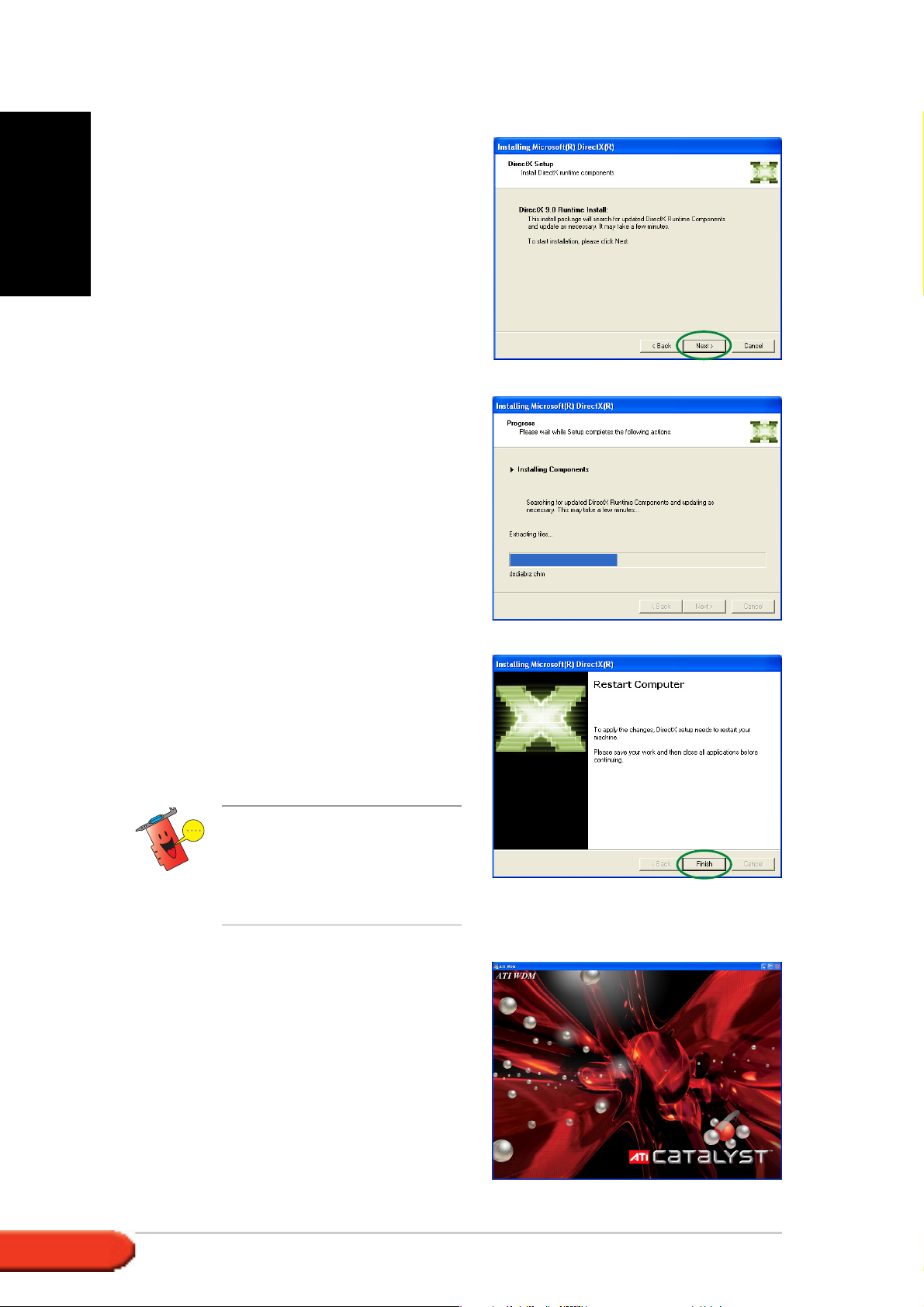
Magyar
8. Kattintson a
Next (Tovább)Next (Tovább)
Next (Tovább)
Next (Tovább)Next (Tovább)
gombra a folytatáshoz, a
(Vissza)(Vissza)
(Vissza) gombra, hogy az
(Vissza)(Vissza)
BackBack
Back
BackBack
előző képernyőre lépjen, vagy a
Cancel (Mégsem)Cancel (Mégsem)
Cancel (Mégsem) gombra,
Cancel (Mégsem)Cancel (Mégsem)
hogy megszakítsa a telepítést.
A Microsoft® DirectX™ telepítő
telepíti a szükséges elemeket.
9. A Microsoft® DirectX™ telepítő
értesíti, hogy a változtatások
érvényesítéséhez újra kell
indítania a számítógépet.
Kattintson a
(Befejezés)(Befejezés)
(Befejezés) gombra.
(Befejezés)(Befejezés)
Az ASUS VGA telepítőprogram
újraindítja a számítógépet,
miután megtörtént az összes
elem telepítése a
számítógépre.
FinishFinish
Finish
FinishFinish
A következő képernyő a
Windows Display Model (WDM)
illesztőprogramok telepítési
folyamatát mutatja.
44
4
44
ASUS ATI sorozatú grafikus kártyaASUS ATI sorozatú grafikus kártya
ASUS ATI sorozatú grafikus kártya
ASUS ATI sorozatú grafikus kártyaASUS ATI sorozatú grafikus kártya
Page 11
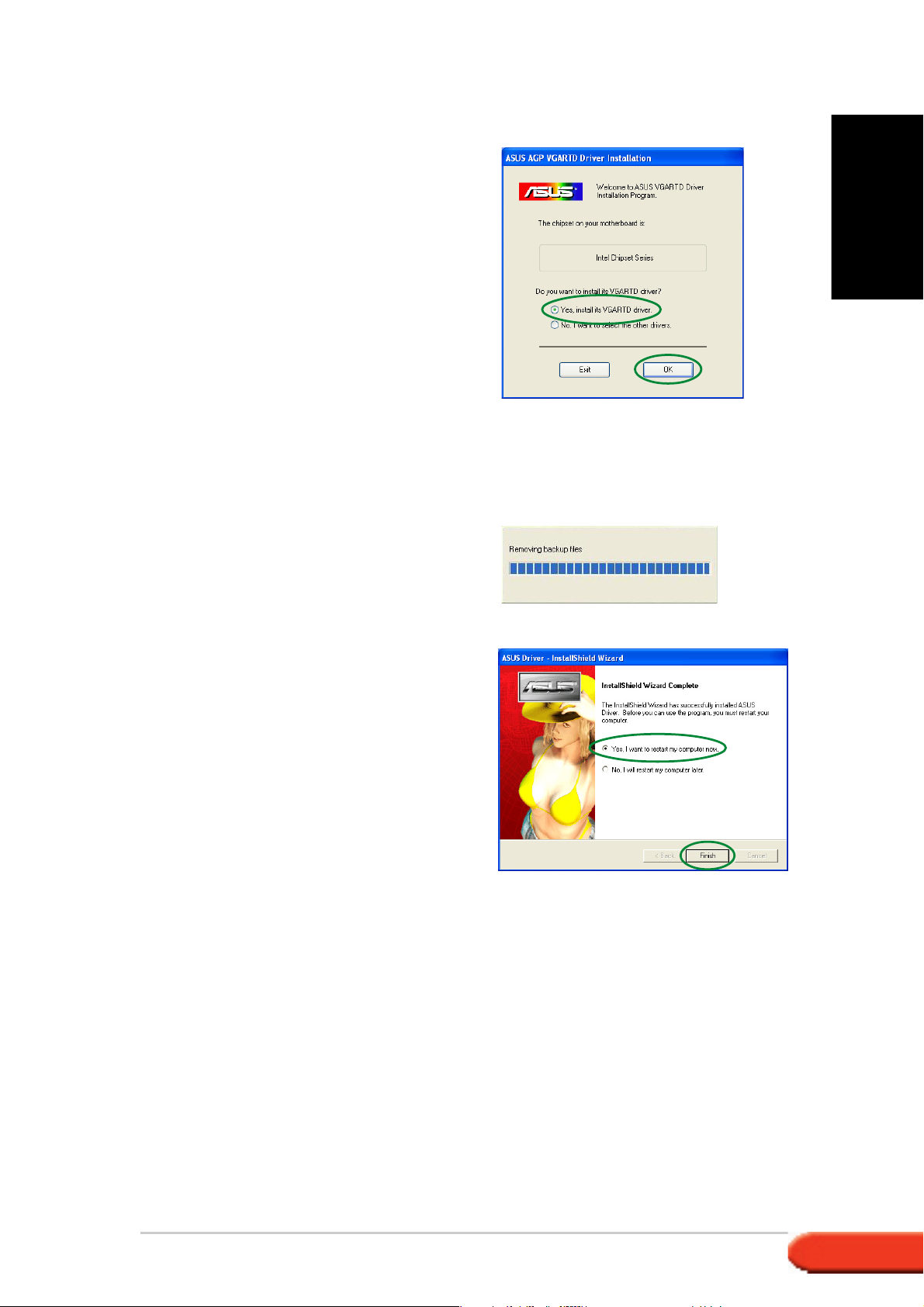
10. Az ASUS VGARTD
illesztőprogram telepítési
képernyőn válassza ki a
install its VGARTD driverinstall its VGARTD driver
install its VGARTD driver
install its VGARTD driverinstall its VGARTD driver
(Igen, telepíteni kívánom a(Igen, telepíteni kívánom a
(Igen, telepíteni kívánom a
(Igen, telepíteni kívánom a(Igen, telepíteni kívánom a
VGARTDVGARTD
VGARTD
VGARTDVGARTD
illesztőprogramot)illesztőprogramot)
illesztőprogramot) tételt,
illesztőprogramot)illesztőprogramot)
majd kattintson az
Yes,Yes,
Yes,
Yes,Yes,
OK OK
O K gombra.
OK OK
11. Kövesse az ezt követően
megjelenő képernyő utasításait
az Ön alaplapja lapkakészletének
megfelelő VGARTD
illesztőprogram telepítéséhez.
A telepítés végső feladatai
megjelennek a végrehajtás
előrehaladását mutató sávon.
Magyar
12. A telepítés végén válassza a
Yes, I want to restart myYes, I want to restart my
Yes, I want to restart my
Yes, I want to restart myYes, I want to restart my
computer now (Igen, mostcomputer now (Igen, most
computer now (Igen, most
computer now (Igen, mostcomputer now (Igen, most
újraindítom aújraindítom a
újraindítom a
újraindítom aújraindítom a
számítógépet)számítógépet)
számítógépet) tételt, majd
számítógépet)számítógépet)
kattintson a
(Befejezés)(Befejezés)
(Befejezés) gombra.
(Befejezés)(Befejezés)
FinishFinish
Finish
FinishFinish
Szoftvertelepítési útmutatóSzoftvertelepítési útmutató
Szoftvertelepítési útmutató
Szoftvertelepítési útmutatóSzoftvertelepítési útmutató
55
5
55
Page 12
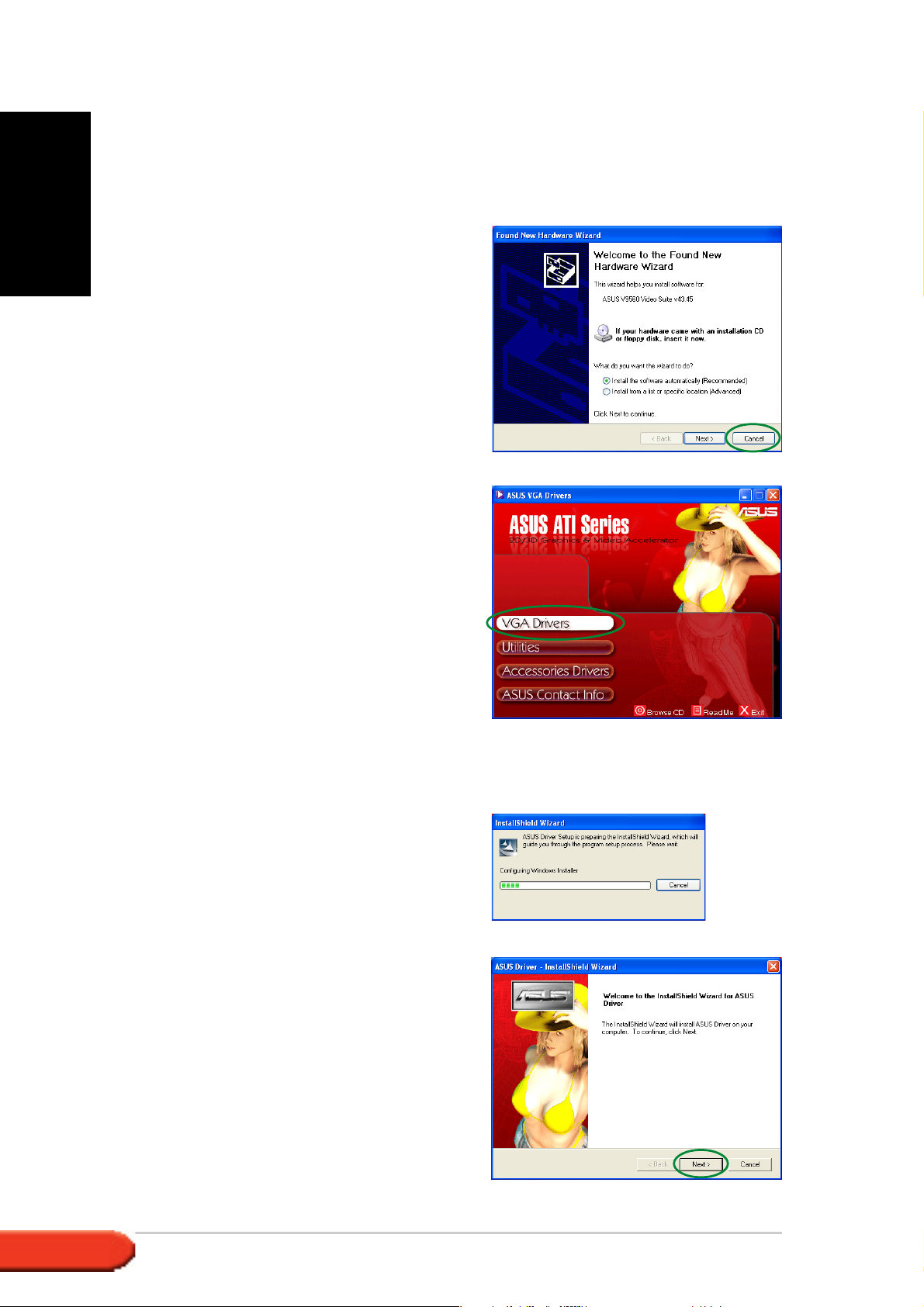
2. módszer: Egyedi telepítés2. módszer: Egyedi telepítés
2. módszer: Egyedi telepítés
2. módszer: Egyedi telepítés2. módszer: Egyedi telepítés
Magyar
Az Egyedi telepítés lehetővé teszi, hogy a telepítéshez kiválassza a kívánt
elemeket. Hozzáértő felhasználók számára ajánlott módszer.
1. Ha megjelenik a
Hardware Wizard (Új hardverHardware Wizard (Új hardver
Hardware Wizard (Új hardver
Hardware Wizard (Új hardverHardware Wizard (Új hardver
hozzáadása varázsló)hozzáadása varázsló)
hozzáadása varázsló)
hozzáadása varázsló)hozzáadása varázsló)
Found NewFound New
Found New
Found NewFound New
párbeszédpanel, kattintson a
Cancel (mégsem)Cancel (mégsem)
Cancel (mégsem) gombra,
Cancel (mégsem)Cancel (mégsem)
hogy a Windows asztalra lépjen.
2. Helyezze be a támogató CDlemezt a CD-ROM meghajtóba.
3. A betöltést követően
automatikusan megjelenik a 2D/3D
Graphics & Video Accelerator
menüje, amennyiben az
automatikus lejátszást (Autorun)
engedélyezték.
Ha az automatikus lejátszást
letiltották, futtassa a
Setup.exeSetup.exe
Setup.exe
Setup.exeSetup.exe
fájlt a támogató CD
gyökérkönyvtárában.
4. 2D/3D Graphics & Video
Accelerator főmenüben kattintson
VGA Drivers (VGAVGA Drivers (VGA
a
VGA Drivers (VGA
VGA Drivers (VGAVGA Drivers (VGA
illesztőprogramok)illesztőprogramok)
illesztőprogramok) tételre.
illesztőprogramok)illesztőprogramok)
A telepítőprogram előkészíti az
Install Shield varázslót, amely
végigkíséri Önt a telepítés
folyamatán.
5. Kattintson a
Next (Tovább)Next (Tovább)
Next (Tovább)
Next (Tovább)Next (Tovább)
gombra az Install Shield varázsló
üdvözlőképernyőjén.
66
6
66
ASUS ATI sorozatú grafikus kártyaASUS ATI sorozatú grafikus kártya
ASUS ATI sorozatú grafikus kártya
ASUS ATI sorozatú grafikus kártyaASUS ATI sorozatú grafikus kártya
Page 13

6. Válassza ki a
tételt, majd kattintson a
(Tovább) (Tovább)
(Tovább) gombra.
(Tovább) (Tovább)
Custom (Egyedi)Custom (Egyedi)
Custom (Egyedi)
Custom (Egyedi)Custom (Egyedi)
NextNext
Next
NextNext
7. Kattintson a telepítendő tétel melletti
jelölőnégyzetre, majd a
(Tovább)(Tovább)
(Tovább) gombra.
(Tovább)(Tovább)
IllesztőprogramIllesztőprogram
Illesztőprogram
IllesztőprogramIllesztőprogram
ATI ATI
ATI
- Telepíti az ATI
ATI ATI
NextNext
Next
NextNext
illesztőprogramot a
grafikus kártyához.
ASUSASUS
ASUS
ASUSASUS
- Telepíti az ASUS Enhanced
illesztőprogramokat,
amelyek támogatják a
csomaghoz mellékelt ASUS segédprogramokat, mint például az
ASUS GameFace Live! vagy a SmartDoctor. Ezek a
továbbfejlesztett illesztőprogramok támogatják a Direct3D™ és
OpenGL™ üzemmódokat is.
DirectXDirectX
DirectX - Telepíti a legújabb Microsoft
DirectXDirectX
®
DirectX™ környezetet.
Magyar
VGARTVGART
VGART - Telepíti az AGP, illetve PCI-Express buszok működéséhez
VGARTVGART
szükséges fájlokat.
WDM WDM
WDM - Telepíti a Windows Display Model (WMD) illesztőprogramokat. Ez
WDM WDM
a tétel kizárólag akkor jelenik meg, ha az Ön grafikus kártyája
támogatja a Video-In Video-Out (VIVO) funkciót.
A következő képernyő az ATI,
illetve ASUS továbbfejlesztett
illesztőprogramok telepítési
folyamatát mutatja.
Az ATI illesztőprogram telepítési
folyamata kizárólag akkor jelenik
meg, ha az egyedi telepítési
képernyőn kiválasztotta az ATI
illesztőprogram tételt.
A monitor jobb alsó sarkában egy
sáv mutatja az illesztőprogram
telepítésének haladását.
Szoftvertelepítési útmutatóSzoftvertelepítési útmutató
Szoftvertelepítési útmutató
Szoftvertelepítési útmutatóSzoftvertelepítési útmutató
77
7
77
Page 14

Magyar
8. A következő képernyő a
Az ASUS Enhanced Display
illesztőprogram telepítési
folyamata kizárólag akkor
jelenik meg, ha az egyedi
telepítési képernyőn
kiválasztotta az ASUS
illesztőprogramok tételt.
Microsoft® DirectX™ telepítőjét
tartalmazza. Válassza ki az
accept the agreementaccept the agreement
accept the agreement
accept the agreementaccept the agreement
(Elfogadom a megállapodás(Elfogadom a megállapodás
(Elfogadom a megállapodás
(Elfogadom a megállapodás(Elfogadom a megállapodás
feltételeit)feltételeit)
feltételeit) tételt, majd
feltételeit)feltételeit)
kattintson a
Next (Tovább)Next (Tovább)
Next (Tovább)
Next (Tovább)Next (Tovább)
II
I
II
gombra.
A DirectX™ telepítési
folyamata kizárólag akkor
jelenik meg, ha az egyedi
telepítési képernyőn
kiválasztotta a DirectX tételt.
9. Kattintson a
Next (Tovább)Next (Tovább)
Next (Tovább)
Next (Tovább)Next (Tovább)
gombra a folytatáshoz, a
(Vissza)(Vissza)
(Vissza) gombra, hogy az
(Vissza)(Vissza)
előző képernyőre lépjen, vagy a
Cancel (Mégsem)Cancel (Mégsem)
Cancel (Mégsem) gombra,
Cancel (Mégsem)Cancel (Mégsem)
hogy megszakítsa a telepítést.
A Microsoft® DirectX™ telepítő
telepíti a szükséges elemeket.
BackBack
Back
BackBack
88
8
88
ASUS ATI sorozatú grafikus kártyaASUS ATI sorozatú grafikus kártya
ASUS ATI sorozatú grafikus kártya
ASUS ATI sorozatú grafikus kártyaASUS ATI sorozatú grafikus kártya
Page 15

10. A Microsoft® DirectX™ telepítő
értesíti, hogy a változtatások
érvényesítéséhez újra kell
indítania a számítógépet.
Kattintson a
(Befejezés)(Befejezés)
(Befejezés) gombra.
(Befejezés)(Befejezés)
Az ASUS VGA telepítőprogram
újraindítja a számítógépet,
miután megtörtént az összes
elem telepítése a
számítógépre.
FinishFinish
Finish
FinishFinish
A következő képernyő a
Windows Display Model (WDM)
illesztőprogramok telepítési
folyamatát mutatja.
Magyar
11. Az ASUS VGARTD
illesztőprogram telepítési
képernyőn válassza ki a
install its VGARTD driverinstall its VGARTD driver
install its VGARTD driver
install its VGARTD driverinstall its VGARTD driver
(Igen, telepíteni kívánom a(Igen, telepíteni kívánom a
(Igen, telepíteni kívánom a
(Igen, telepíteni kívánom a(Igen, telepíteni kívánom a
VGARTDVGARTD
VGARTD
VGARTDVGARTD
illesztőprogramot)illesztőprogramot)
illesztőprogramot) tételt,
illesztőprogramot)illesztőprogramot)
majd kattintson az
Yes,Yes,
Yes,
Yes,Yes,
OK OK
O K gombra.
OK OK
12. Kövesse az ezt követően
megjelenő képernyő utasításait
az Ön alaplapja lapkakészletének
megfelelő VGARTD
illesztőprogram telepítéséhez.
Az ASUS AGP VGARTD illesztőprogram telepítési folyamata kizárólag
akkor jelenik meg, ha az egyedi telepítési képernyőn kiválasztotta a
VGART tételt.
Szoftvertelepítési útmutatóSzoftvertelepítési útmutató
Szoftvertelepítési útmutató
Szoftvertelepítési útmutatóSzoftvertelepítési útmutató
99
9
99
Page 16

Magyar
13. A telepítés végén válassza a
A telepítés végső feladatai
megjelennek a végrehajtás
előrehaladását mutató sávon.
Yes, I want to restart myYes, I want to restart my
Yes, I want to restart my
Yes, I want to restart myYes, I want to restart my
computer now (Igen, mostcomputer now (Igen, most
computer now (Igen, most
computer now (Igen, mostcomputer now (Igen, most
újraindítom aújraindítom a
újraindítom a
újraindítom aújraindítom a
számítógépet)számítógépet)
számítógépet) tételt, majd
számítógépet)számítógépet)
kattintson a
(Befejezés)(Befejezés)
(Befejezés) gombra.
(Befejezés)(Befejezés)
FinishFinish
Finish
FinishFinish
1010
10
1010
ASUS ATI sorozatú grafikus kártyaASUS ATI sorozatú grafikus kártya
ASUS ATI sorozatú grafikus kártya
ASUS ATI sorozatú grafikus kártyaASUS ATI sorozatú grafikus kártya
Page 17

®®
®
2.22.2
2.2
2.22.2
A WindowsA Windows
A Windows
A WindowsA Windows
®®
grafikus illesztőprogram frissítése grafikus illesztőprogram frissítése
grafikus illesztőprogram frissítése
grafikus illesztőprogram frissítése grafikus illesztőprogram frissítése
Az Ön ASUS grafikus kártyájához való legújabb grafikus illesztőprogram
beszerezhető az ASUS weblapjáról (www.asus.com). Látogassa meg az
ASUS weblapját, ahonnan letöltheti a legújabb illesztőprogramokat.
®
A Windows
grafikus illesztőprogram frissítése:
1. Indítsa el a számítógépet.
2. Kattintson az
Válassza ki a
(Beállítások(Beállítások
(Beállítások), majd a
(Beállítások(Beállítások
Panel (Vezérlőpult) Panel (Vezérlőpult)
Panel (Vezérlőpult) tételt.
Panel (Vezérlőpult) Panel (Vezérlőpult)
3. Kattintson kétszer a
(Rendszer) (Rendszer)
(Rendszer) ikonra a
(Rendszer) (Rendszer)
Start Start
Start gombra.
Start Start
SettingsSettings
Settings
SettingsSettings
ControlControl
Control
ControlControl
SystemSystem
System
SystemSystem
Vezérlőpultban. Válassza ki a
Hardware (Hardver) Hardware (Hardver)
Hardware (Hardver) fület.
Hardware (Hardver) Hardware (Hardver)
4. Kattintson a
(Eszközkezelő) (Eszközkezelő)
(Eszközkezelő) gomba, majd
(Eszközkezelő) (Eszközkezelő)
kétszer a
(Videokártyák) (Videokártyák)
(Videokártyák) tételre.
(Videokártyák) (Videokártyák)
Device ManagerDevice Manager
Device Manager
Device ManagerDevice Manager
Display adaptersDisplay adapters
Display adapters
Display adaptersDisplay adapters
5. Válassza ki az aktuális grafikus
kártyát, majd kattintson a
PropertiesProperties
Properties
PropertiesProperties
(Tulajdonságok) (Tulajdonságok)
(Tulajdonságok) tételre.
(Tulajdonságok) (Tulajdonságok)
Szoftvertelepítési útmutatóSzoftvertelepítési útmutató
Szoftvertelepítési útmutató
Szoftvertelepítési útmutatóSzoftvertelepítési útmutató
1111
1111
11
11
1111
1111
Page 18

6. A Tulajdonságok
párbeszédpanelben válassza ki a
Driver (Illesztőprogram)Driver (Illesztőprogram)
Driver (Illesztőprogram)
Driver (Illesztőprogram)Driver (Illesztőprogram)
fület, majd kattintson az
Update DriverUpdate Driver
Update Driver
Update DriverUpdate Driver
(Illesztőprogram(Illesztőprogram
(Illesztőprogram
(Illesztőprogram(Illesztőprogram
frissítése) frissítése)
frissítése) gombra.
frissítése) frissítése)
7. Válassza ki a
will choose the driver towill choose the driver to
will choose the driver to
will choose the driver towill choose the driver to
install (Ne keressen. Éninstall (Ne keressen. Én
install (Ne keressen. Én
install (Ne keressen. Éninstall (Ne keressen. Én
választom ki a telepítendőválasztom ki a telepítendő
választom ki a telepítendő
választom ki a telepítendőválasztom ki a telepítendő
illesztőprogramot)illesztőprogramot)
illesztőprogramot)
illesztőprogramot)illesztőprogramot)
Don’t search. IDon’t search. I
Don’t search. I
Don’t search. IDon’t search. I
lehetőséget, majd kattintson a
Next (Tovább) Next (Tovább)
Next (Tovább) gombra.
Next (Tovább) Next (Tovább)
8. Kattintson a
(Van lemezem…) (Van lemezem…)
(Van lemezem…) a
(Van lemezem…) (Van lemezem…)
Have Disk...Have Disk...
Have Disk...
Have Disk...Have Disk...
következő képernyőn, majd
kattintson a
Next (Tovább)Next (Tovább)
Next (Tovább)
Next (Tovább)Next (Tovább)
gombra.
9. Ha a telepítő az illesztőprogram
helyének megadására kéri Önt,
kattintson a
(Böngészés) (Böngészés)
(Böngészés) gombra, hogy
(Böngészés) (Böngészés)
BrowseBrowse
Browse
BrowseBrowse
megkeresse a merevlemezen,
hálózaton, hajlékonylemezen
vagy CD-ROM meghajtón lévő
illesztőprogram-fájlt.
10. Kövesse a képernyőn megjelenő
utasításokat.
11. Az alkalmazás a számítógép
újraindítását kéri a folyamat
befejezéséhez. Kattintson a
(Igen) (Igen)
(Igen) gombra.
(Igen) (Igen)
1212
12
1212
1212
12
1212
YesYes
Yes
YesYes
ASUS ATI sorozatú grafikus kártyaASUS ATI sorozatú grafikus kártya
ASUS ATI sorozatú grafikus kártya
ASUS ATI sorozatú grafikus kártyaASUS ATI sorozatú grafikus kártya
Page 19

2.32.3
2.3
2.32.3
Amennyiben ki akarja cserélni a grafikus illesztőprogramot, illetve nincs
többé szüksége az eszközmeghajtóra a kártyához, kövesse az ebben a
fejezetben lévő utasításokat a grafikus illesztőprogram rendszerből történő
eltávolításához.
A grafikus illesztőprogramok eltávolítása:
A grafikus illesztőprogram eltávolításaA grafikus illesztőprogram eltávolítása
A grafikus illesztőprogram eltávolítása
A grafikus illesztőprogram eltávolításaA grafikus illesztőprogram eltávolítása
1. Kattintson az
majd a
(Vezérlőpult) (Vezérlőpult)
(Vezérlőpult) ikonjára.
(Vezérlőpult) (Vezérlőpult)
2. A Vezérlőpultban kattintson
kétszer az
Programs (ProgramokPrograms (Programok
Programs (Programok
Programs (ProgramokPrograms (Programok
telepítése és törlése)telepítése és törlése)
telepítése és törlése) ikonra,
telepítése és törlése)telepítése és törlése)
hogy megjelenjen az
Remove ProgramsRemove Programs
Remove Programs
Remove ProgramsRemove Programs
(Programok telepítése és(Programok telepítése és
(Programok telepítése és
(Programok telepítése és(Programok telepítése és
törlése)törlése)
törlése) képernyő.
törlése)törlése)
3. Válassza ki az
Uninstall Utility (ATIUninstall Utility (ATI
Uninstall Utility (ATI
Uninstall Utility (ATIUninstall Utility (ATI
szoftver eltávolításiszoftver eltávolítási
szoftver eltávolítási
szoftver eltávolításiszoftver eltávolítási
segédprogram) segédprogram)
segédprogram) tételt a
segédprogram) segédprogram)
listáról, majd kattintson a
Change/RemoveChange/Remove
Change/Remove
Change/RemoveChange/Remove
(Módosítás/Eltávolítás)(Módosítás/Eltávolítás)
(Módosítás/Eltávolítás)
(Módosítás/Eltávolítás)(Módosítás/Eltávolítás)
gombra.
Control PanelControl Panel
Control Panel
Control PanelControl Panel
Start Start
Start gombra,
Start Start
Add or RemoveAdd or Remove
Add or Remove
Add or RemoveAdd or Remove
Add orAdd or
Add or
Add orAdd or
ATI-SoftwareATI-Software
ATI-Software
ATI-SoftwareATI-Software
4. Kövesse a képernyőn megjelenő
utasításokat.
5. Az alkalmazás a számítógép
újraindítását kéri a folyamat
befejezéséhez. Kattintson a
(Igen)(Igen)
(Igen) gombra.
(Igen)(Igen)
YesYes
Yes
YesYes
Szoftvertelepítési útmutatóSzoftvertelepítési útmutató
Szoftvertelepítési útmutató
Szoftvertelepítési útmutatóSzoftvertelepítési útmutató
1313
1313
13
13
1313
1313
Page 20

3.3.
3.
3.3.
Az Ön grafikus kártyájhoz innovatív szoftvereket mellékeltűnk, amelyekkel
számítógépét valódi multimédiaközponttá varázsolhatja. A
segédprogramokat telepítheti, illetve eltávolíthatja az ebben a fejezetben
ajánlott módszerek bármelyikével.
A grafikus kártya VGA illesztöprogramjainak telepítését követően
alkalmazza az ajánlott módszerek bármelyikét az alábbi segédprogramok
bármelyikének telepítéséhez:
A.A.
ASUS GameFaceLive!ASUS GameFaceLive!
A.
ASUS GameFaceLive!
A.A.
ASUS GameFaceLive!ASUS GameFaceLive!
Az ASUS GameFace Live! lehetővé teszi a valósidejű szöveges, hangos
vagy videó kommunikációt GameFace Live! felhasználókkal. A program
segítségével egyidejűleg lehet online játékot és többoldalú
videokonferenciát folytatni. A GameFace Live!-val játék közben
láthatja játékbeli szövetségeseit - vagy ellenfeleit!
B.B.
ASUS SmartDoctorASUS SmartDoctor
B.
ASUS SmartDoctor
B.B.
ASUS SmartDoctorASUS SmartDoctor
Az SmartDoctor felűgyeli az Ön grafikus kártyájának a hőmérsékletét,
a feszűltségét és a ventilátor állapotát. A segédprogram intelligensen
szabályozza a GPU (grafikus feldolgozóegység) hűtését, és lehetővé
teszi, hogy Ön beállítsa a grafikus kártyá órajelét.
SegédprogramokSegédprogramok
Segédprogramok
SegédprogramokSegédprogramok
• Az ASUS SmartDoctor segédprogram kizárólag beépített
hardvermonitor áramkörrel rendelkező grafikus kártyatípusokkal
működik. Ha nincs hardvermonitor áramkör a kártyán, kizárólag a
SmartDoctor órajel-túlhajtás szolgáltatás telepítése történik meg.
• A SmartDoctor segédprogramot nem támogatják a Radeon 9600SE
és Radeon 9200SE grafikus kártya típusok.
C.C.
ASUS VideoSecurityASUS VideoSecurity
C.
ASUS VideoSecurity
C.C.
ASUS VideoSecurityASUS VideoSecurity
Az ASUS VideoSecurity egy intelligens biztonsági segédprogram,
amely egy webkamera segítségével képes egy megadott terűletet
monitorozni. Ha eltérés mutatkozik a megfigyelési terűleten, a
képrögzítő eszköz automatikusan jelez és pillanatfelvételeket is készít,
illetve a rendszer opcionálisan e-mailen vagy telefonon keresztül
riasztásokat küld.
1414
14
1414
1414
14
1414
ASUS ATI sorozatú grafikus kártyaASUS ATI sorozatú grafikus kártya
ASUS ATI sorozatú grafikus kártya
ASUS ATI sorozatú grafikus kártyaASUS ATI sorozatú grafikus kártya
Page 21

3.13.1
3.1
3.13.1
A segédprogramok telepítése:
1. módszer: Teljes telepítés1. módszer: Teljes telepítés
1. módszer: Teljes telepítés
1. módszer: Teljes telepítés1. módszer: Teljes telepítés
A Teljes telepítés az összes rendelkezésre álló szolgáltatás telepítését
végzi el. A legtöbb felhasználó számára ajánlott módszer.
1. Helyezze be a támogató CDlemezt a CD-ROM meghajtóba.
2. A betöltést követően
automatikusan megjelenik a 2D/
3D Graphics & Video Accelerator
menüje, amennyiben az
automatikus lejátszást
(Autorun) engedélyezték.
Ha az automatikus lejátszást
letiltották, futtassa a
Setup.exe Setup.exe
Setup.exe fájlt a támogató CD
Setup.exe Setup.exe
gyökérkönyvtárában.
3. A 2D/3D Graphics & Video
Accelerator főmenüben
kattintson a
(Segédprogramok) (Segédprogramok)
(Segédprogramok) tételre.
(Segédprogramok) (Segédprogramok)
A telepítőprogram előkészíti az
Install Shield varázslót, amely
végigkíséri Önt a telepítés
folyamatán.
Segédprogramok telepítéseSegédprogramok telepítése
Segédprogramok telepítése
Segédprogramok telepítéseSegédprogramok telepítése
Utilities Utilities
Utilities
Utilities Utilities
4. Kattintson a
gombra az Install Shield varázsló
üdvözlőképernyőjén.
5. Válassza ki a
(Teljes)(Teljes)
(Teljes) tételt, majd kattintson
(Teljes)(Teljes)
Next (Tovább) Next (Tovább)
a
Next (Tovább) gombra.
Next (Tovább) Next (Tovább)
Next (Tovább)Next (Tovább)
Next (Tovább)
Next (Tovább)Next (Tovább)
CompleteComplete
Complete
CompleteComplete
Szoftvertelepítési útmutatóSzoftvertelepítési útmutató
Szoftvertelepítési útmutató
Szoftvertelepítési útmutatóSzoftvertelepítési útmutató
1515
1515
15
15
1515
1515
Page 22

6. A telepítő megjeleníti a
segédprogramok célkönyvtárát.
Kattintson a
Next (Tovább)Next (Tovább)
Next (Tovább)
Next (Tovább)Next (Tovább)
gombra.
7. A telepítés végén kattintson a
Finish (Befejezés)Finish (Befejezés)
Finish (Befejezés) gombra.
Finish (Befejezés)Finish (Befejezés)
2. módszer: Egyedi telepítés2. módszer: Egyedi telepítés
2. módszer: Egyedi telepítés
2. módszer: Egyedi telepítés2. módszer: Egyedi telepítés
Az Egyedi telepítés lehetővé teszi, hogy a telepítéshez kiválassza a kívánt
szolgáltatásokat. Hozzáértő felhasználók számára ajánlott módszer.
1. Helyezze be a támogató CDlemezt a CD-ROM meghajtóba.
2. A betöltést követően
automatikusan megjelenik a 2D/
3D Graphics & Video Accelerator
menüje, amennyiben az
automatikus lejátszást
(Autorun) engedélyezték.
Ha az automatikus lejátszást
letiltották, futtassa a
Setup.exeSetup.exe
Setup.exe fájlt a támogató CD
Setup.exeSetup.exe
gyökérkönyvtárában.
3. A 2D/3D Graphics & Video
Accelerator főmenüben
kattintson a
(Segédprogramok) (Segédprogramok)
(Segédprogramok) tételre.
(Segédprogramok) (Segédprogramok)
UtilitiesUtilities
Utilities
UtilitiesUtilities
A telepítőprogram előkészíti az
Install Shield varázslót, amely
végigkíséri Önt a telepítés
folyamatán.
1616
16
1616
1616
16
1616
ASUS ATI sorozatú grafikus kártyaASUS ATI sorozatú grafikus kártya
ASUS ATI sorozatú grafikus kártya
ASUS ATI sorozatú grafikus kártyaASUS ATI sorozatú grafikus kártya
Page 23

4. Kattintson a
Next (Tovább)Next (Tovább)
Next (Tovább)
Next (Tovább)Next (Tovább)
gombra az Install Shield varázsló
üdvözlőképernyőjén.
5. Válassza ki a
(Egyedi) (Egyedi)
(Egyedi) tételt, majd
(Egyedi) (Egyedi)
kattintson a
CustomCustom
Custom
CustomCustom
Next (Tovább) Next (Tovább)
Next (Tovább)
Next (Tovább) Next (Tovább)
gombra.
6. Kattintson a telepítendő
segédprogram melletti
jelölőnégyzetre, majd a
(Tovább)(Tovább)
(Tovább) gombra.
(Tovább)(Tovább)
NextNext
Next
NextNext
7. A telepítő megjeleníti a
kiválasztott segédprogramok
célkönyvtárát. Kattintson a
Next (Tovább)Next (Tovább)
Next (Tovább) gombra.
Next (Tovább)Next (Tovább)
Szoftvertelepítési útmutatóSzoftvertelepítési útmutató
Szoftvertelepítési útmutató
Szoftvertelepítési útmutatóSzoftvertelepítési útmutató
1717
1717
17
17
1717
1717
Page 24

8. A telepítés végén kattintson a
Finish (Befejezés)Finish (Befejezés)
Finish (Befejezés) gombra.
Finish (Befejezés)Finish (Befejezés)
3.23.2
3.2
3.23.2
Amennyiben el akarja távolítani a telepített segédprogramok bármelyikét,
kövesse az ebben a fejezetben lévő utasításokat a segédprogramok
rendszerből történő teljes eltávolításához.
A segédprogramok eltávolítása:
1. Helyezze be a támogató CDlemezt a CD-ROM meghajtóba.
2. A betöltést követően
automatikusan megjelenik a 2D/
3D Graphics & Video Accelerator
menüje, amennyiben az
automatikus lejátszást
(Autorun) engedélyezték.
Ha az automatikus lejátszást
letiltották, futtassa a
Setup.exeSetup.exe
Setup.exe fájlt a támogató CD
Setup.exeSetup.exe
gyökérkönyvtárában.
3. A 2D/3D Graphics & Video
Accelerator főmenüben
kattintson a
(Segédprogramok)(Segédprogramok)
(Segédprogramok) tételre.
(Segédprogramok)(Segédprogramok)
A telepített segédprogramok eltávolításaA telepített segédprogramok eltávolítása
A telepített segédprogramok eltávolítása
A telepített segédprogramok eltávolításaA telepített segédprogramok eltávolítása
UtilitiesUtilities
Utilities
UtilitiesUtilities
A telepítőprogram előkészíti az
Install Shield varázslót, amely
végigkíséri Önt a telepítés
folyamatán.
4. Az eltávolító segédprogram
megerősítő üzenetet jelenít
meg. Kattintson az
hogy eltávolítsa a telepített
segédprogramokat.
1818
18
1818
1818
18
1818
OKOK
O K gombra,
OKOK
ASUS ATI sorozatú grafikus kártyaASUS ATI sorozatú grafikus kártya
ASUS ATI sorozatú grafikus kártya
ASUS ATI sorozatú grafikus kártyaASUS ATI sorozatú grafikus kártya
Page 25

5. Kattintson az eltávolítandó
segédprogram melletti
jelölőnégyzetre, majd a
(Tovább)(Tovább)
(Tovább) gombra.
(Tovább)(Tovább)
NextNext
Next
NextNext
6. Kattintson a
Yes (Igen)Yes (Igen)
Yes (Igen)
Yes (Igen)Yes (Igen)
gombra a számítógép
újraindításához és a
módosítások alkalmazásához.
Szoftvertelepítési útmutatóSzoftvertelepítési útmutató
Szoftvertelepítési útmutató
Szoftvertelepítési útmutatóSzoftvertelepítési útmutató
1919
1919
19
19
1919
1919
Page 26

4.4.
4.
4.4.
További kiegészítőket, mint például webkamerát vagy gamepadet is
telepíthet, amellyel bővítheti számítógépe multimédiás szolgáltatásait. Az
alábbi kiegészítők bármelyikéhez telepítheti, illetve eltávolíthatja az
illesztőprogramokat:
Kiegészítők eszközmeghajtóiKiegészítők eszközmeghajtói
Kiegészítők eszközmeghajtói
Kiegészítők eszközmeghajtóiKiegészítők eszközmeghajtói
4.14.1
4.1
4.14.1
A webkamera-illesztőprogramok telepítése:
1. Helyezze be a támogató CDlemezt a CD-ROM meghajtóba.
2. A betöltést követően
automatikusan megjelenik a 2D/
3D Graphics & Video Accelerator
menüje, amennyiben az
automatikus lejátszást
(Autorun) engedélyezték.
Ha az automatikus lejátszást
letiltották, futtassa a
Setup.exe Setup.exe
Setup.exe fájlt a támogató CD
Setup.exe Setup.exe
gyökérkönyvtárában.
3. A 2D/3D Graphics & Video
Accelerator főmenüben
kattintson az
Drivers (KiegészítőkDrivers (Kiegészítők
Drivers (Kiegészítők
Drivers (KiegészítőkDrivers (Kiegészítők
eszközmeghajtói)eszközmeghajtói)
eszközmeghajtói) tételre.
eszközmeghajtói)eszközmeghajtói)
Illesztőprogram telepítése WebkameráhozIllesztőprogram telepítése Webkamerához
Illesztőprogram telepítése Webkamerához
Illesztőprogram telepítése WebkameráhozIllesztőprogram telepítése Webkamerához
AccessoriesAccessories
Accessories
AccessoriesAccessories
A telepítő megjeleníti a
támogatott kiegészítőket.
4. Kattintson a
(Webkamera-(Webkamera-
(Webkamera-
(Webkamera-(Webkameraillesztőprogram)illesztőprogram)
illesztőprogram) tételre az
illesztőprogram)illesztőprogram)
Accessories DriversAccessories Drivers
Accessories Drivers
Accessories DriversAccessories Drivers
(Kiegészítők(Kiegészítők
(Kiegészítők
(Kiegészítők(Kiegészítők
eszközmeghajtói)eszközmeghajtói)
eszközmeghajtói)
eszközmeghajtói)eszközmeghajtói)
almenüben.
A telepítő előkészíti a fájlokat a
telepítéshez.
Webcam DriverWebcam Driver
Webcam Driver
Webcam DriverWebcam Driver
2020
20
2020
2020
20
2020
ASUS ATI sorozatú grafikus kártyaASUS ATI sorozatú grafikus kártya
ASUS ATI sorozatú grafikus kártya
ASUS ATI sorozatú grafikus kártyaASUS ATI sorozatú grafikus kártya
Page 27

5. Kattintson a
Next (Tovább)Next (Tovább)
Next (Tovább)
Next (Tovább)Next (Tovább)
gombra a következő képernyőn.
A telepítő mutatja a telepítés
előrehaladását. Kattintson a
Cancel (Mégsem) Cancel (Mégsem)
Cancel (Mégsem) gombra, ha
Cancel (Mégsem) Cancel (Mégsem)
nem kívánja folytatni a
telepítést.
6. A telepítés végén kattintson a
Finish (Befejezés) Finish (Befejezés)
Finish (Befejezés) gombra.
Finish (Befejezés) Finish (Befejezés)
A webkamera használatra
készen áll.
Szoftvertelepítési útmutatóSzoftvertelepítési útmutató
Szoftvertelepítési útmutató
Szoftvertelepítési útmutatóSzoftvertelepítési útmutató
2121
2121
21
21
2121
2121
Page 28

4.24.2
4.2
4.24.2
A gamepad-illesztőprogramok telepítése:
1. Helyezze be a támogató CDlemezt a CD-ROM meghajtóba.
2. A betöltést követően
automatikusan megjelenik a 2D/
3D Graphics & Video Accelerator
menüje, amennyiben az
automatikus lejátszást
(Autorun) engedélyezték.
Ha az automatikus lejátszást
letiltották, futtassa a
Setup.exeSetup.exe
Setup.exe fájlt a támogató CD
Setup.exeSetup.exe
gyökérkönyvtárában.
3. A 2D/3D Graphics & Video
Accelerator főmenüben
kattintson az
Drivers (KiegészítőkDrivers (Kiegészítők
Drivers (Kiegészítők
Drivers (KiegészítőkDrivers (Kiegészítők
eszközmeghajtói)eszközmeghajtói)
eszközmeghajtói) tételre.
eszközmeghajtói)eszközmeghajtói)
A gamepad-illesztőprogramok telepítéseA gamepad-illesztőprogramok telepítése
A gamepad-illesztőprogramok telepítése
A gamepad-illesztőprogramok telepítéseA gamepad-illesztőprogramok telepítése
AccessoriesAccessories
Accessories
AccessoriesAccessories
A telepítő megjeleníti a
támogatott kiegészítőket.
4. Kattintson a
(Gamepad-illesztőprogram)(Gamepad-illesztőprogram)
(Gamepad-illesztőprogram)
(Gamepad-illesztőprogram)(Gamepad-illesztőprogram)
tételre az Accessories Drivers
(Kiegészítők eszközmeghajtói)
almenüben.
5. Kattintson a
gombra a következő képernyőn.
Game Pad DriverGame Pad Driver
Game Pad Driver
Game Pad DriverGame Pad Driver
Next (Tovább)Next (Tovább)
Next (Tovább)
Next (Tovább)Next (Tovább)
2222
22
2222
2222
22
2222
ASUS ATI sorozatú grafikus kártyaASUS ATI sorozatú grafikus kártya
ASUS ATI sorozatú grafikus kártya
ASUS ATI sorozatú grafikus kártyaASUS ATI sorozatú grafikus kártya
Page 29

A telepítő előkészíti a fájlokat a
telepítéshez.
6. A telepítés végén kattintson a
Finish (Befejezés)Finish (Befejezés)
Finish (Befejezés) gombra.
Finish (Befejezés)Finish (Befejezés)
A gamepad használatra
készen áll.
Szoftvertelepítési útmutatóSzoftvertelepítési útmutató
Szoftvertelepítési útmutató
Szoftvertelepítési útmutatóSzoftvertelepítési útmutató
2323
2323
23
23
2323
2323
Page 30

4.34.3
4.3
4.34.3
A webkamera-illesztőprogramok eltávolítása:
1. Helyezze be a támogató CDlemezt a CD-ROM meghajtóba.
2. A betöltést követően
automatikusan megjelenik a 2D/
3D Graphics & Video Accelerator
menüje, amennyiben az
automatikus lejátszást
(Autorun) engedélyezték.
Ha az automatikus lejátszást
letiltották, futtassa a
Setup.exeSetup.exe
Setup.exe fájlt a támogató CD
Setup.exeSetup.exe
gyökérkönyvtárában.
3. A 2D/3D Graphics & Video
Accelerator főmenüben
kattintson az
Drivers (KiegészítőkDrivers (Kiegészítők
Drivers (Kiegészítők
Drivers (KiegészítőkDrivers (Kiegészítők
eszközmeghajtói)eszközmeghajtói)
eszközmeghajtói) tételre.
eszközmeghajtói)eszközmeghajtói)
A webkamera-illesztőprogram eltávolításaA webkamera-illesztőprogram eltávolítása
A webkamera-illesztőprogram eltávolítása
A webkamera-illesztőprogram eltávolításaA webkamera-illesztőprogram eltávolítása
AccessoriesAccessories
Accessories
AccessoriesAccessories
A telepítő megjeleníti a
támogatott kiegészítőket.
4. Kattintson a
(Webkamera-(Webkamera-
(Webkamera-
(Webkamera-(Webkameraillesztőprogram) illesztőprogram)
illesztőprogram) tételre az
illesztőprogram) illesztőprogram)
Accessories Drivers (Kiegészítők
eszközmeghajtói) almenüben.
5. Az eltávolító segédprogram
megerősítő üzenetet jelenít
meg. Kattintson az
hogy eltávolítsa a webkameraillesztőprogramokat.
Webcam DriverWebcam Driver
Webcam Driver
Webcam DriverWebcam Driver
OK OK
O K gombra,
OK OK
2424
24
2424
2424
24
2424
ASUS ATI sorozatú grafikus kártyaASUS ATI sorozatú grafikus kártya
ASUS ATI sorozatú grafikus kártya
ASUS ATI sorozatú grafikus kártyaASUS ATI sorozatú grafikus kártya
Page 31

4.44.4
4.4
4.44.4
A gamepad-illesztőprogramok eltávolítása:
1. Helyezze be a támogató CDlemezt a CD-ROM meghajtóba.
2. A betöltést követően
automatikusan megjelenik a 2D/
3D Graphics & Video Accelerator
menüje, amennyiben az
automatikus lejátszást
(Autorun) engedélyezték.
Ha az automatikus lejátszást
letiltották, futtassa a
Setup.exeSetup.exe
Setup.exe fájlt a támogató CD
Setup.exeSetup.exe
gyökérkönyvtárában.
3. A 2D/3D Graphics & Video
Accelerator főmenüben
kattintson az
Drivers (KiegészítőkDrivers (Kiegészítők
Drivers (Kiegészítők
Drivers (KiegészítőkDrivers (Kiegészítők
eszközmeghajtói)eszközmeghajtói)
eszközmeghajtói) tételre.
eszközmeghajtói)eszközmeghajtói)
A Gamepad-illesztőprogramok eltávolításaA Gamepad-illesztőprogramok eltávolítása
A Gamepad-illesztőprogramok eltávolítása
A Gamepad-illesztőprogramok eltávolításaA Gamepad-illesztőprogramok eltávolítása
AccessoriesAccessories
Accessories
AccessoriesAccessories
A telepítő megjeleníti a
támogatott kiegészítőket.
4. Kattintson a
(Gamepad-illesztőprogram)(Gamepad-illesztőprogram)
(Gamepad-illesztőprogram)
(Gamepad-illesztőprogram)(Gamepad-illesztőprogram)
tételre az Accessories Drivers
(Kiegészítők eszközmeghajtói)
almenüben.
5. A telepítő megerősítő üzenetet
jelenít meg. Kattintson a
gombra, hogy eltávolítsa a
gamepad-illesztőprogramokat.
6. Az eltávolítás végén kattintson
Finish (Befejezés)Finish (Befejezés)
a
Finish (Befejezés) gombra.
Finish (Befejezés)Finish (Befejezés)
Game Pad DriverGame Pad Driver
Game Pad Driver
Game Pad DriverGame Pad Driver
NoNo
No
NoNo
Szoftvertelepítési útmutatóSzoftvertelepítési útmutató
Szoftvertelepítési útmutató
Szoftvertelepítési útmutatóSzoftvertelepítési útmutató
2525
2525
25
25
2525
2525
Page 32

5.5.
5.
5.5.
Az ASUS elérhetőségi információk megjelenítése:
1. Helyezze be a támogató CDlemezt a CD-ROM meghajtóba.
2. A betöltést követően
automatikusan megjelenik a 2D/
3D Graphics & Video Accelerator
menüje, amennyiben az
automatikus lejátszást
(Autorun) engedélyezték.
Ha az automatikus lejátszást
letiltották, futtassa a
Setup.exe Setup.exe
Setup.exe fájlt a támogató CD
Setup.exe Setup.exe
gyökérkönyvtárában.
3. A 2D/3D Graphics & Video
Accelerator főmenüben
kattintson az
Info (ASUS elérhetőségiInfo (ASUS elérhetőségi
Info (ASUS elérhetőségi
Info (ASUS elérhetőségiInfo (ASUS elérhetőségi
információk)információk)
információk) tételre.
információk)információk)
ASUS elérhetőségekASUS elérhetőségek
ASUS elérhetőségek
ASUS elérhetőségekASUS elérhetőségek
ASUS ContactASUS Contact
ASUS Contact
ASUS ContactASUS Contact
A telepítő megjelenít egy
szövegdobozt, amely
tartalmazza a nemzetközi ASUS
kirendeltségek elérhetőségi
adatait.
4. A
görgetősáv görgetősáv
görgetősáv mozgatásával
görgetősáv görgetősáv
megtekintheti a szöveg egészét.
2626
26
2626
2626
26
2626
ASUS ATI sorozatú grafikus kártyaASUS ATI sorozatú grafikus kártya
ASUS ATI sorozatú grafikus kártya
ASUS ATI sorozatú grafikus kártyaASUS ATI sorozatú grafikus kártya
Page 33

6.6.
6.
6.6.
Egyéb információkEgyéb információk
Egyéb információk
Egyéb információkEgyéb információk
6.16.1
6.1
6.16.1
A támogató CD böngészése:
1. Helyezze be a támogató CDlemezt a CD-ROM meghajtóba.
2. A betöltést követően
automatikusan megjelenik a 2D/
3D Graphics & Video Accelerator
menüje, amennyiben az
automatikus lejátszást
(Autorun) engedélyezték.
Ha az automatikus lejátszást
letiltották, futtassa a
Setup.exeSetup.exe
Setup.exe fájlt a támogató CD
Setup.exeSetup.exe
gyökérkönyvtárában.
3. A 2D/3D Graphics & Video
Accelerator főmenüben
kattintson a
böngészése)böngészése)
böngészése) tételre.
böngészése)böngészése)
A támogató CD böngészéseA támogató CD böngészése
A támogató CD böngészése
A támogató CD böngészéseA támogató CD böngészése
Browse CD (CDBrowse CD (CD
Browse CD (CD
Browse CD (CDBrowse CD (CD
A telepítő a következő ablakot
jeleníti meg.
Szoftvertelepítési útmutatóSzoftvertelepítési útmutató
Szoftvertelepítési útmutató
Szoftvertelepítési útmutatóSzoftvertelepítési útmutató
2727
2727
27
27
2727
2727
Page 34

6.26.2
6.2
6.26.2
Az olvass el fájl megtekintése:
1. Helyezze be a támogató CDlemezt a CD-ROM meghajtóba.
2. A betöltést követően
automatikusan megjelenik a 2D/
3D Graphics & Video Accelerator
menüje, amennyiben az
automatikus lejátszást
(Autorun) engedélyezték.
Ha az automatikus lejátszást
letiltották, futtassa a
Setup.exeSetup.exe
Setup.exe fájlt a támogató CD
Setup.exeSetup.exe
gyökérkönyvtárában.
3. A 2D/3D Graphics & Video
Accelerator főmenüben
kattintson a
el)el)
e l ) tételre.
el)el)
Az olvass el fájl megtekintéseAz olvass el fájl megtekintése
Az olvass el fájl megtekintése
Az olvass el fájl megtekintéseAz olvass el fájl megtekintése
Read Me (OlvassRead Me (Olvass
Read Me (Olvass
Read Me (OlvassRead Me (Olvass
A telepítő a következő ablakot
jeleníti meg.
2828
28
2828
2828
28
2828
ASUS ATI sorozatú grafikus kártyaASUS ATI sorozatú grafikus kártya
ASUS ATI sorozatú grafikus kártya
ASUS ATI sorozatú grafikus kártyaASUS ATI sorozatú grafikus kártya
Page 35

Függelék: Alapvető hibaelhárítás
Amennyiben a grafikus kártya telepítését követően az alábbi jelenségek
valamelyike előfordulna, próbálja meg végrehajtani a lehetséges
megoldások egyikét, mielőtt felhívná a műszaki támogatást.
ProblémaProbléma
Probléma
ProblémaProbléma
OkOk
Ok
OkOk
Megoldás
OkOk
Ok
OkOk
Megoldás
OkOk
Ok
OkOk
Megoldás
OkOk
Ok
OkOk
Nincs kép a kártya telepítését követően.Nincs kép a kártya telepítését követően.
Nincs kép a kártya telepítését követően.
Nincs kép a kártya telepítését követően.Nincs kép a kártya telepítését követően.
Lehet, hogy a kártya nincs megfelelően beszerelve.
Ellenőrizze, hogy a kártya nem illeszkedik-e ferdén
a foglalatba.
Lehet, hogy a monitor nincs megfelelően
csatlakoztatva.
Ellenőrizze, hogy megfelelően csatlakozik-e a
jelkábel a monitorhoz, illetve a grafikus kártyához.
Az Ön alaplapja nem támogatja ezt a grafikus
kártyát.
A grafikus kártya beszerelése előtt olvassa el az
alaplaphoz mellékelt műszaki dokumentációt és
ellenőrizze a grafikus kártya előírt műszaki adatait.
(pl. AGP feszültségigény)
A grafikus kártya kiegészítő áramforrását nem
csatlakoztatták.
Megoldás
OkOk
Ok
OkOk
Megoldás
OkOk
Ok
OkOk
Megoldás
Győződjön meg arról, hogy a kiegészítő tápkábelek
megfelelően csatlakoznak a tápegységhez.
Elégtelen tápellátás.
Győződjön meg arról, hogy az Ön által használt
tápegység képes a minimálisan előírt
tápfeszültséggel ellátni a rendszert.
Helytelen hardverbeállítások az alaplapon.
(pl. rendszer vezérlőpult csatlakozások)
• Győződjön meg arról, hogy a rendszer
vezérlőpult kábelei megfelelően csatlakoznak.
(pl. üzemkapcsoló, újraindítás)
• Győződjön meg arról, hogy a CPU, CPU-ventilátor
és/vagy DIMM memóriakártyák működőképes
állapotban vannak, és megfelelő irányban
csatlakoznak.
Szoftvertelepítési útmutatóSzoftvertelepítési útmutató
Szoftvertelepítési útmutató
Szoftvertelepítési útmutatóSzoftvertelepítési útmutató
A-1A-1
A-1
A-1A-1
Page 36

ProblémaProbléma
Probléma
ProblémaProbléma
OkOk
Ok
OkOk
Hibás színegyensúlyHibás színegyensúly
Hibás színegyensúly
Hibás színegyensúlyHibás színegyensúly
Lehet, hogy a kártya nincs megfelelően beszerelve.
Megoldás
OkOk
Ok
OkOk
Megoldás
OkOk
Ok
OkOk
Megoldás
Ellenőrizze, hogy a kártya nem helyezkedik-e
ferdén a foglalatban.
Lehet, hogy a megjelenítési beállítások nem
megfelelőek.
• Manuálisan, az Ön igényei szerint konfigurálja a
megjelenítési beállításokat.
• Állítsa be a grafikus kártya megjelenítési
felbontását. (azaz módosítsa a Megjelenítés
tulajdonságai tételt.)
Lehet, hogy nem támogatott grafikus
illesztőprogramot telepítettek a rendszerbe.
Ütközés fordulhat elő a különböző gyártóktól
származó grafikus kártyák eszközmeghajtó
programjai között.
• Távolítsa el a nem használt grafikus kártyák
eszközmeghajtóit a rendszerből.
• Telepítse a grafikus kártya csomagjában
mellékelt illesztőprogramot.
OkOk
Ok
OkOk
Megoldás
OkOk
Ok
OkOk
Megoldás
OkOk
Ok
OkOk
Megoldás
A grafikus kártya kiegészítő áramforrását nem
csatlakoztatták.
Győződjön meg arról, hogy a kiegészítő tápkábelek
megfelelően csatlakoznak a tápegységhez.
Amennyiben az Ön monitorja BNC csatlakozókkal
rendelkezik, lehet, hogy legalább egy csatlakozási
beállítás hibás.
Győződjön meg arról, hogy valamennyi BNC
csatlakozó megfelelően csatlakozik aljzatához.
Lehet, hogy a szoftvermonitor beállítása hibás.
Az Ön igényei szerint konfigurálja a
monitorszoftver beállítását.
A-2A-2
A-2
A-2A-2
ASUS ATI sorozatú grafikus kártyaASUS ATI sorozatú grafikus kártya
ASUS ATI sorozatú grafikus kártya
ASUS ATI sorozatú grafikus kártyaASUS ATI sorozatú grafikus kártya
Page 37

ProblémaProbléma
Probléma
ProblémaProbléma
A monitorkép szétesett.A monitorkép szétesett.
A monitorkép szétesett.
A monitorkép szétesett.A monitorkép szétesett.
OkOk
Ok
OkOk
Megoldás
OkOk
Ok
OkOk
Megoldás
OkOk
Ok
OkOk
Megoldás
OkOk
Ok
OkOk
Az Ön monitorja nem támogatja a kívánt
megjelenítési beállításokat.
Győződjön meg arról, hogy az Ön monitorja
támogatja a kívánt megjelenítési beállításokat.
Olvassa el az Ön monitorjához mellékelt műszaki
dokumentációt.
Az Ön grafikus kártyája nem támogatja a kívánt
rendszerbeállításokat.
Győződjön meg arról, hogy az Ön grafikus kártyája
támogatja a kívánt megjelenítési beállításokat.
Olvassa el a grafikus kártya csomagjához mellékelt
specifikációs táblázatot.
Néhány eszközmeghajtó-fájl sérült lehet.
Távolítsa el az aktuális grafikus eszközmeghajtó-
fájlokat és telepítse újra a grafikus
illesztőprogramokat a támogató CD-ről.
Elégtelen hőleadás a házon belül.
Megoldás
Győződjön meg arról, hogy a számítógépház
ventilátora, a CPU-hűtőborda, illetve -ventilátor és/
vagy a grafikus kártya grafikus magjának
ventilátora működőképes állapotban van.
Az esetleg előforduló egyéb problémák az Ön rendszerének más
alkatrészeivel, illetve kiegészítőivel lehetnek kapcsolatosak (pl. alaplap,
tápegység, LCD/CRT).
Szoftvertelepítési útmutatóSzoftvertelepítési útmutató
Szoftvertelepítési útmutató
Szoftvertelepítési útmutatóSzoftvertelepítési útmutató
A-3A-3
A-3
A-3A-3
Page 38

A-4A-4
A-4
A-4A-4
ASUS ATI sorozatú grafikus kártyaASUS ATI sorozatú grafikus kártya
ASUS ATI sorozatú grafikus kártya
ASUS ATI sorozatú grafikus kártyaASUS ATI sorozatú grafikus kártya
